Page 1
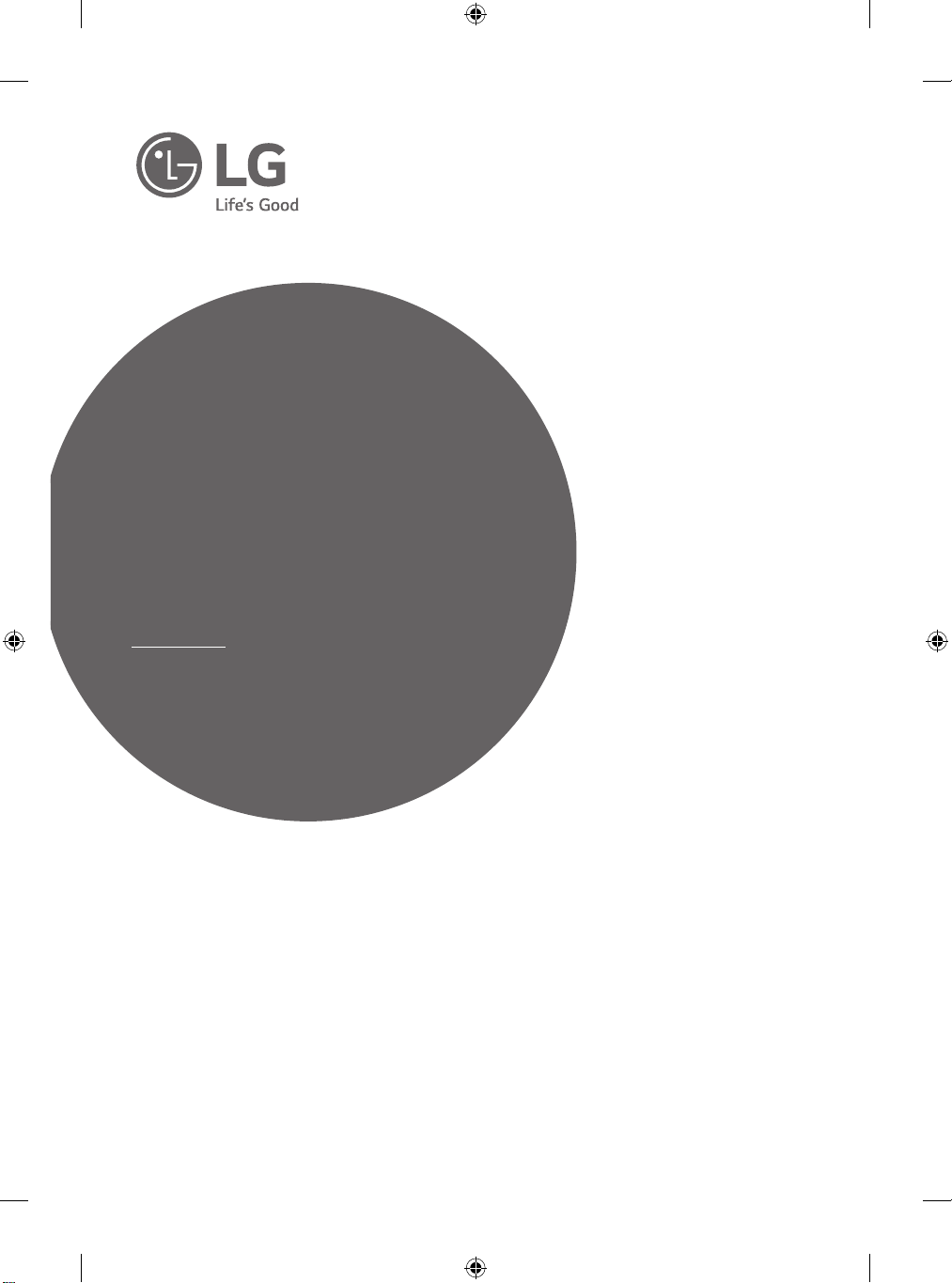
HƯỚNG DẪN SỬ DỤNG
An toàn và Tham khảo
TV LED*
Lưu ý sử dụng
*
TV LED LG áp dụng màn hình LCD
với đèn nền LED.
Hãy đọc cẩn thận hướng dẫn trước khi sử dụng TV
và bảo quản cất giữ nó để sử dụng về sau.
*MFL6938060*
www.lg.com/vn
1/NO : MFL6938060 (1-REV0)
*OUʴJ7J˚U/BN
Page 2
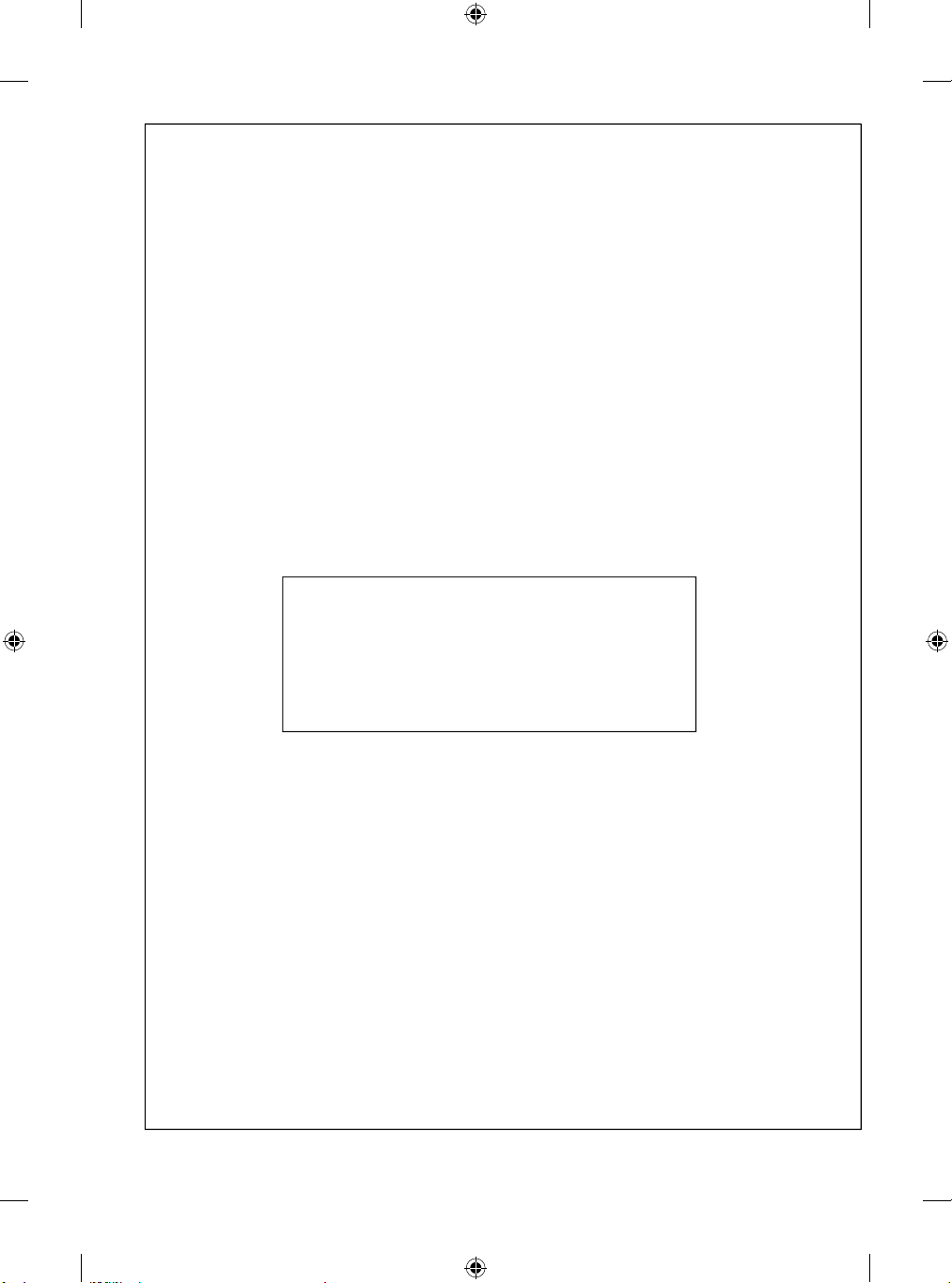
THÔNG TIN VỀ SẢN PHẨM
(LCD/PDP TV)
1. Thông tin về sản phẩm
-Tên sản phẩm:
Sách này sử dụng cho nhiều dòng sản phẩm, xem ký hiệu của tên model bên
ngoài hộp và đối chiếu thông tin về tên sản phẩm dưới đây:
* LCD TV : Tivi màn hình tinh thể lỏng
* PLASMA TV : Tivi màn hình mỏng công nghệ plasma (TV plasma)
* LED LCD TV : Tivi màn hình tinh thể lỏng sử dụng công nghệ LED
* OLED TV : Tivi sử dụng công nghệ đèn đi-ốt chiếu sáng hữu cơ.
- Hãng sản
Khối lượng kích thước: Xem thông tin ngoài hộp
-
2. Giải thích về các thông tin trên nhãn sản phẩm
xuất: CÔNG TY TNHH LG Electronics
MODEL :
ĐIỆN ÁP:
SỐ THỨ TỰ:
THÁNG SẢN XUẤT:
MÃ SẢN XUẤT:
MODEL : Tên Model
ĐIỆN ÁP : Điện áp sử dụng 100 (110) ~ 240 VAC 50/60Hz,
công suất tiêu thụ được ghi trên nhãn dán phía sau
Tivi. (sau giá trị điện áp sử dụng W (oát) hoặc
A (ampe)). Mối liên hệ P=0.95UI với P là công suất (W)
U là điện áp sử dụng (V) và I là dòng tiêu thụ.
SỐ THỨ TỰ : Số thứ tự của sản phẩm xuất xưởng
THÁNG SẢN XUẤT: Tháng - Năm sản xuất sản phẩm
MÃ SẢN XUẤT : Tên đầy đủ của model, dành cho nhà sản xuất quản lý
“Xin hãy đọc kỹ hướng dẫn sử dụng trước khi sử dụng sản phẩm”
Page 3
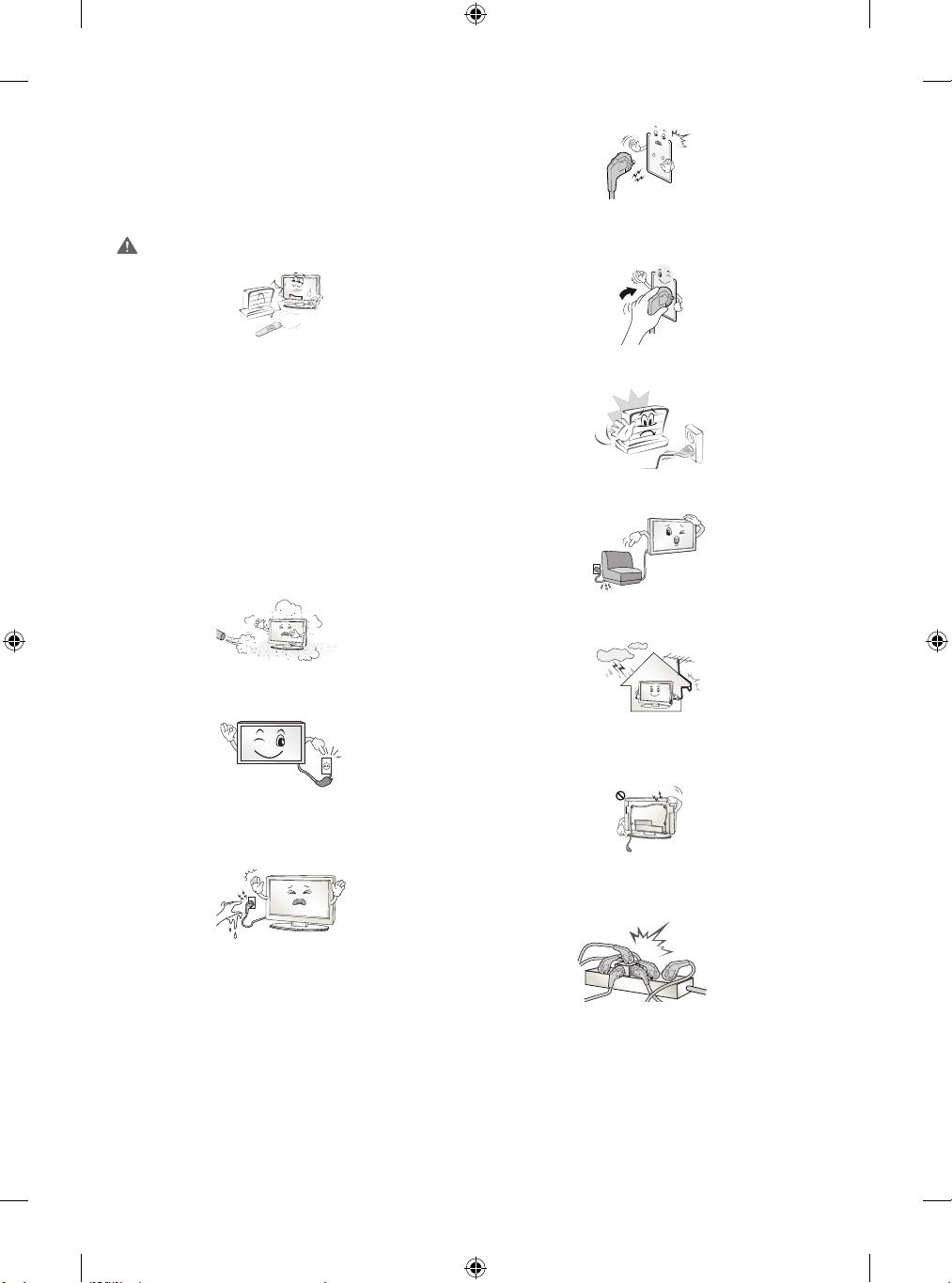
HƯỚNG DẪN AN TOÀN
Vui lòng đọc kỹ các biện pháp an toàn này trước khi sử dụng sản phẩm.
CẢNH BÁO
Không đặt TV và/hoặc điều khiển từ xa trong những môi trường
sau:
• Một vị trí tiếp xúc trực tiếp với ánh sáng mặt trời
• Một khu vực có độ ẩm cao như phòng tắm
• Gần nguồn nhiệt như bếp lò và các thiết bị tạo ra nhiệt
khác
• Gần quầy bếp hoặc máy tạo ẩm nơi chúng có thể dễ dàng
tiếp xúc với hơi nước hoặc dầu
• Một khu vực tiếp xúc với mưa hoặc gió
• Gần những đồ chứa nước như lọ hoa
Nếu không, điều này có thể dẫn đến cháy, điện giật, hỏng hoặc
biến dạng sản phẩm.
Không để thiết bị ở vị trí có thể tiếp xúc với bụi bẩn. Điều này có
thể gây ra nguy cơ cháy.
Hãy đảm bảo kết nối dây nguồn điện với ổ cắm điện AC tương thích
được nối đất. (Ngoại trừ các thiết bị không được nối đất).
Nếu không, bạn có thể bị điện giật hoặc thương tích.
Cắm chặt phích cắm điện vào ổ điện, nếu không, hiện tượng
đánh lửa có thể xảy ra.
Đảm bảo thiết bị không tiếp xúc với các vật nóng như lò sưởi.
Điều này có thể gây ra nguy cơ cháy hoặc điện giật
Không đặt vật nặng hoặc sản phẩm đè lên dây điện.
Nếu không, điều này có thể dẫn đến cháy hoặc điện giật.
Uốn cong dây ăng-ten giữa bên trong và bên ngoài tòa nhà để ngăn
nước mưa chảy vào. Nước ở bên trong sản phẩm và có thể dẫn đến
hỏng và gây điện giật.
Phích cắm điện là thiết bị kết nối/ngắt kết nối TV với nguồn cấp
điện AC. Phích cắm này phải đã được lắp và có thể hoạt động khi
đang sử dụng TV.
Không chạm vào phích cắm điện khi tay ướt. Ngoài ra, nếu chân cắm
của dây bị ướt hoặc bị phủ bụi bẩn, hãy làm khô phích cắm hoàn toàn
hoặc lau sạch bụi. Bạn có thể bị điện giật vì quá ẩm.
Khi lắp TV lên tường, đảm bảo lắp đặt gọn gàng và tách biệt dây
cáp khỏi phía sau TV để không tạo ra nguy cơ điện giật
/cháy.
Không cắm quá nhiều thiết bị điện vào một ổ cắm điện nhiều hốc cắm.
Nếu không, điều này có thể dẫn đến cháy do quá nóng.
Page 4
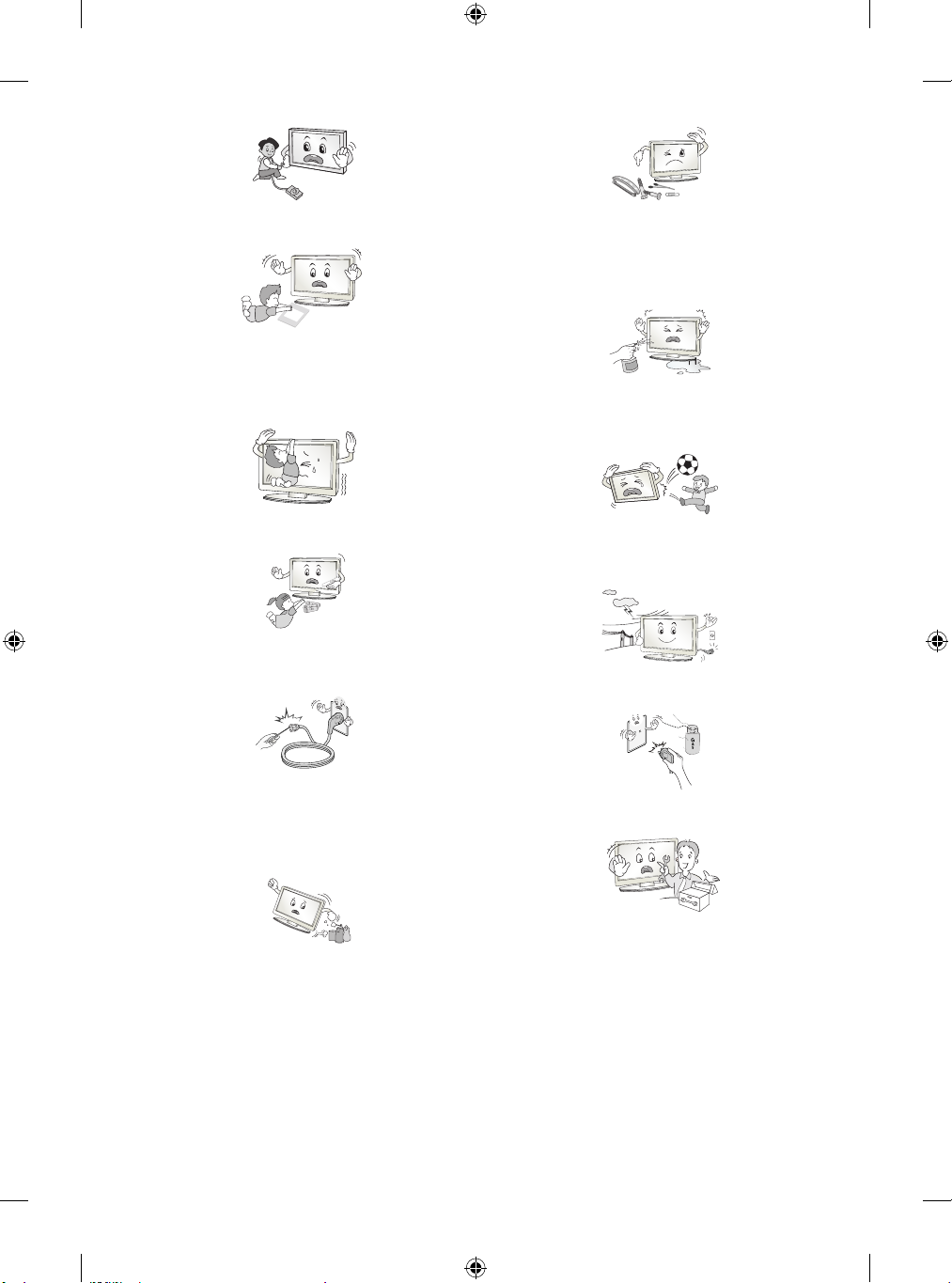
Không làm rơi sản phẩm hoặc để sản phẩm rơi xuống khi kết nối thiết bị
Desiccant
bên ngoài. Nếu không, điều này có thể gây thương tích hoặc thiệt hại.
Giữ vật liệu chống ẩm trong gói hoặc gói vinyl ngoài tầm với của trẻ
nhỏ. Chất chống ẩm có hại nếu nuốt vào. Nếu nuốt do vô ý
hãy làm cho người nuốt nôn ra và đưa họ đến bệnh viện gần nhất.
Ngoài ra, gói vinyl có thể gây ngạt thở. Giữ gói ngoài tầm với
của trẻ nhỏ.
Không làm rơi các vật bằng kim loại như đồng xu, kẹp tóc, đũa hoặc
dây vào thiết bị hoặc các vật dễ cháy như giấy hoặc diêm. Trẻ em
phải chú ý đặc biệt. Có thể xảy ra điện giật, cháy hoặc chấn thương.
Nếu có vật lạ rơi vào trong thiết bị, hãy rút dây điện và liên hệ với
trung tâm bảo hành.
Không phun nước lên thiết bị hoặc lau bằng chất dễ cháy (dung môi hoặc
benzene). Có thể xảy ra cháy hoặc điện giật.
Không để trẻ nhỏ leo lên hoặc bám vào TV. Nếu không, TV có
thể rơi xuống, gây thương tích nghiêm trọng.
Vứt bỏ pin cẩn thận để đảm bảo trẻ nhỏ không nuốt phải chúng.
Hãy hỏi lời khuyên y tế của bác sĩ ngay nếu trẻ nhỏ nuốt phải
pin.
Không chèn bất kỳ vật kim loại/chất dẫn điện nào (như đũa kim loại
dao kéo/tuốc nơ vít) vào giữa phích cắm điện và đầu vào ổ điện
trong khi phích cắm được kết nối với ổ điện trên tường. Ngoài ra, không
chạm vào dây điện sau khi đã cắm vào một đầu cắm trên tường. Bạn có
thể bị điện giật. (Tùy theo kiểu sản phẩm)
Không đặt hoặc để chất dễ cháy gần thiết bị. Sẽ có nguy cơ cháy
hoặc nổ do việc sử dụng ẩu các chất dễ cháy.
Không cho phép bất kỳ tác động, rung chấn hoặc đồ vật rơi vào thiết bị
và không thả bất kỳ vật gì xuống màn hình. Bạn có thể bị chấn
thương hoặc thiết bị có thể bị hỏng.
Không chạm vào thiết bị hoặc ăng-ten này trong khi có sấm hoặc chớp.
Bạn có thể bị điện giật.
Không chạm vào ổ cắm trên tường khi có rò khí, không mở cửa sổ
và thông hơi. Điều này có thể gây cháy hoặc bỏng do đánh lửa.
Không tự ý tháo rời, sửa chữa hoặc sửa đổi thiết bị. Có thể xảy ra
cháy hoặc điện giật. Hãy liên hệ với trung tâm dịch vụ để kiểm
tra, chỉnh sửa hoặc sửa chữa.
4
Page 5
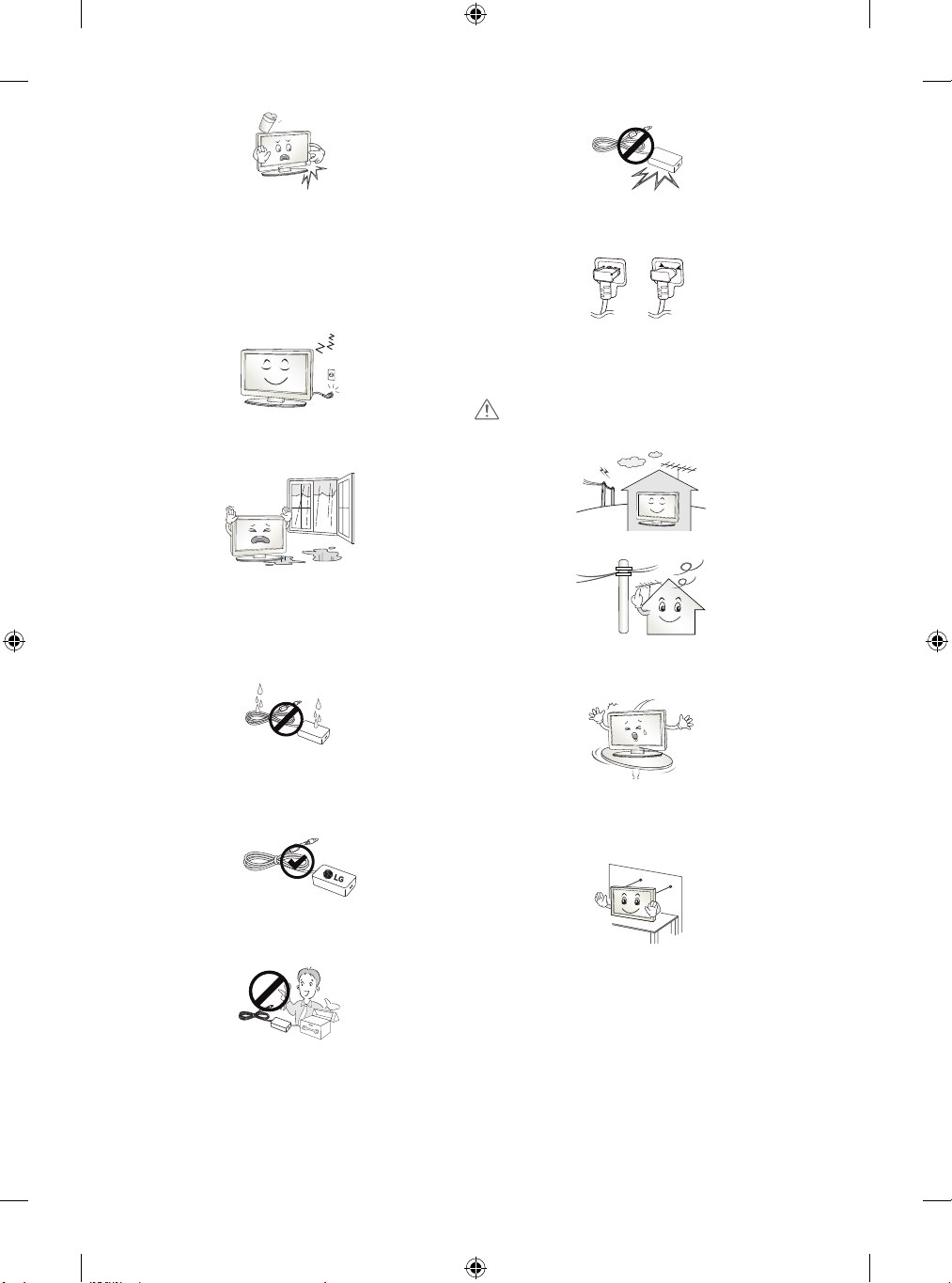
Nếu những việc sau đây xảy ra, hãy rút phích cắm của sản phẩm
ngay lập tức và liên hệ với trung tâm dịch vụ ở địa phương của bạn
• Sản phẩm đã bị ảnh hưởng bởi rung chấn
• Sản phẩm đã bị hỏng
• Vật lạ đã rơi vào sản phẩm
• Sản phẩm có khói hoặc có mùi lạ
Điều này có thể dẫn đến cháy hoặc điện giật.
Cẩn trọng cầm adapter bằng tay, có thể có shock điện. Shock điện
gây thiệt hại cho adapter
Hãy chắc chắn rằng dây điện được kết nối an toàn với các phích
cắm điện trên TV.
Rút phích cắm của TV khỏi ổ cắm điện AC nếu bạn không có ý định sử
dụng TV trong một thời gian dài. Bụi bám có thể gây ra nguy cơ cháy
và khả năng cách điện giảm có thể gây ra rò rỉ điện/điện giật/cháy.
Không để nhỏ nước hoặc tóe nước vào thiết bị và không đặt các vật
chứa chất lỏng như bình nước lên thiết bị.
Không lắp sản phẩm này lên tường nếu nó có nguy cơ tiếp xúc với dầu
hoặc sương mù dầu. Việc này có thể làm hỏng và làm sản phẩm rơi.
Nếu nước hay chất lỏng khác rơi vào sản phẩm như ( bộ nguồn AC,
dây nguồn, TV), ngắt kết nối bộ nguồn và liên hệ với trung tâm dịch vụ
ngay lập tức. Nếu không nó gây ra hỏa hoạn hoặc shock điện.
Chỉ sử dụng những dây nguồn bộ nguồn AC của công ty LG Electronic
Nếu không nó gây ra hỏa hoạn shock điện rục trặc hoặc biến dạng sản
trục trặc hoặc biến dạng sản phẩm.
Không bao giờ tháo rời bộ nguồn AC, dây nguồn, nó có thẻ gây ra
hỏa hoạn hay shock điện.
THẬN TRỌNG
Lắp thiết bị ở nơi không có sóng vô tuyến.
Nên có khoảng cách đủ rộng giữa ăng-ten bên ngoài và các dây điện để
giữ cho ăng-ten khỏi chạm vào dây điện ngay cả khi ăng-ten rơi.
Điều này có thể gây điện giật.
Không lắp đặt sản phẩm ở những nơi như giá kệ không vững hoặc các
bề mặt nghiêng. Ngoài ra, tránh những nơi có độ rung hoặc nơi sản
phẩm không được nâng đỡ đầy đủ. Nếu không, sản phẩm có thể rơi hoặc
lật, có thể gây thương tích hoặc thiệt hại cho sản phẩm.
Nếu bạn lắp đặt TV trên đế, bạn cần thực hiện biện pháp để ngăn sản
phẩm khỏi lộn nhào. Nếu không, sản phẩm có thể rơi xuống, gây
thương tích.
Nếu bạn định gắn sản phẩm lên tường, hãy gắn giá treo tường tiêu
chuẩn của VESA (các bộ phận tùy chọn) vào mặt sau của sản
phẩm. Khi bạn lắp đặt TV để sử dụng giá treo tường (các bộ phận tùy
chọn), hãy cố định cẩn thận để TV không rơi.
Chỉ sử dụng đồ gá/phụ kiện do nhà sản xuất chỉ định.
5
Page 6
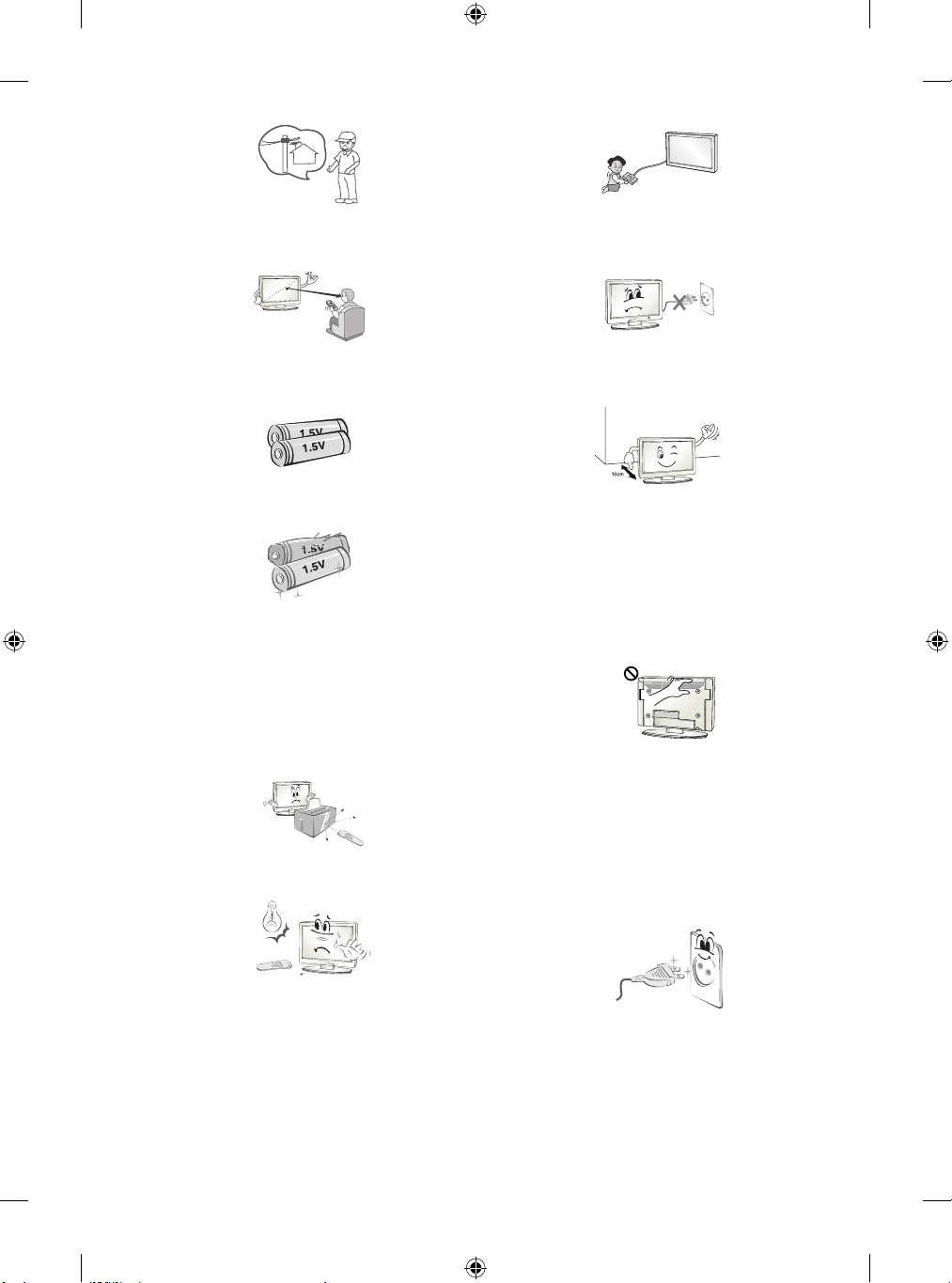
Khi lắp đặt ăng-ten, hãy tham khảo ý kiến của kỹ thuật viên dịch vụ
có tay nghề. Nếu không được lắp đặt bởi một kỹ thuật viên có tay nghề,
điều này có thể gây ra nguy cơ cháy hoặc điện giật.
Khi kết nối các thiết bị bên ngoài như máy chơi trò chơi video, hãy chắc
hắn rằng các dây nối đủ dài. Nếu không, sản phẩm có thể rơi, có thể
gây thương tích hoặc thiệt hại cho sản phẩm.
Chúng tôi khuyên bạn nên giữ khoảng cách ít nhất bằng 2-7 lần
kích thước đường chéo màn hình khi xem TV. Xem TV
trong thời gian dài có thể làm bạn bị mờ mắt.
Chỉ sử dụng các loại pin được quy định. Điều này có thể gây hỏng
bộ điều khiển từ xa.
Không sử dụng lẫn lộn pin mới với pin cũ. Điều này có thể làm cho
pin trở nên quá nóng và rò rỉ.
Không được để pin tiếp xúc với nhiệt độ quá cao. Ví dụ, để cách xa ánh
sáng mặt trời trực tiếp, lò sưởi kiểu hở và lò sưởi điện.
Không được lắp pin không thể sạc lại vào thiết bị sạc.
Đảm bảo không có vật chắn giữa bộ điều khiển từ xa và bộ cảm
biến.
Không bật/tắt thiết bị bằng cách cắm vào hoặc rút phích điện khỏi ổ cắm
trên tường. (Không sử dụng phích cắm điện để bật/tắt).Điều này có
thể gây hỏng cơ học hoặc có thể gây điện giật.
Vui lòng làm theo các hướng dẫn lắp đặt dưới đây để ngăn sản phẩm
khỏi quá nóng.
• Khoảng cách giữa sản phẩm và tường nên lớn hơn 10
cm.
• Không lắp đặt sản phẩm ở nơi không có hệ thống thông gió
(ví dụ, trên kệ sách hoặc trong tủ).
• Không lắp đặt sản phẩm trên thảm hoặc đệm.
• Hãy chắc chắn rằng lỗ thông khí không bị chặn bởi khăn trải bàn, rèm.
Nếu không, điều này có thể dẫn đến cháy.
Hãy cẩn thận để không chạm vào các lỗ thông gió khi xem TV trong
thời gian dài vì các lỗ thông gió có thể trở nên nóng. Điều này không
ảnh hưởng đến hoạt động hoặc hiệu suất của sản phẩm.
Kiểm tra định kỳ dây của thiết bị và nếu bên ngoài bị hỏng hoặc xuống
cấp, hãy tháo dây, ngừng sử dụng thiết bị và thay dây bằng loại dây
tương tự do thợ bảo hành được ủy quyền chỉ định.
Tín hiệu từ Điều khiển từ xa có thể bị gián đoạn do ánh sáng bên ngoài/
bên trong như Ánh sáng mặt trời, đèn huỳnh quang. Nếu điều này
xảy ra, hãy tắt đèn hoặc làm tối khu vực xem.
6
Tránh để bụi bẩn tích tụ trên các chân hoặc ổ cắm phích điện.
Điều này có thể gây ra nguy cơ cháy.
Page 7
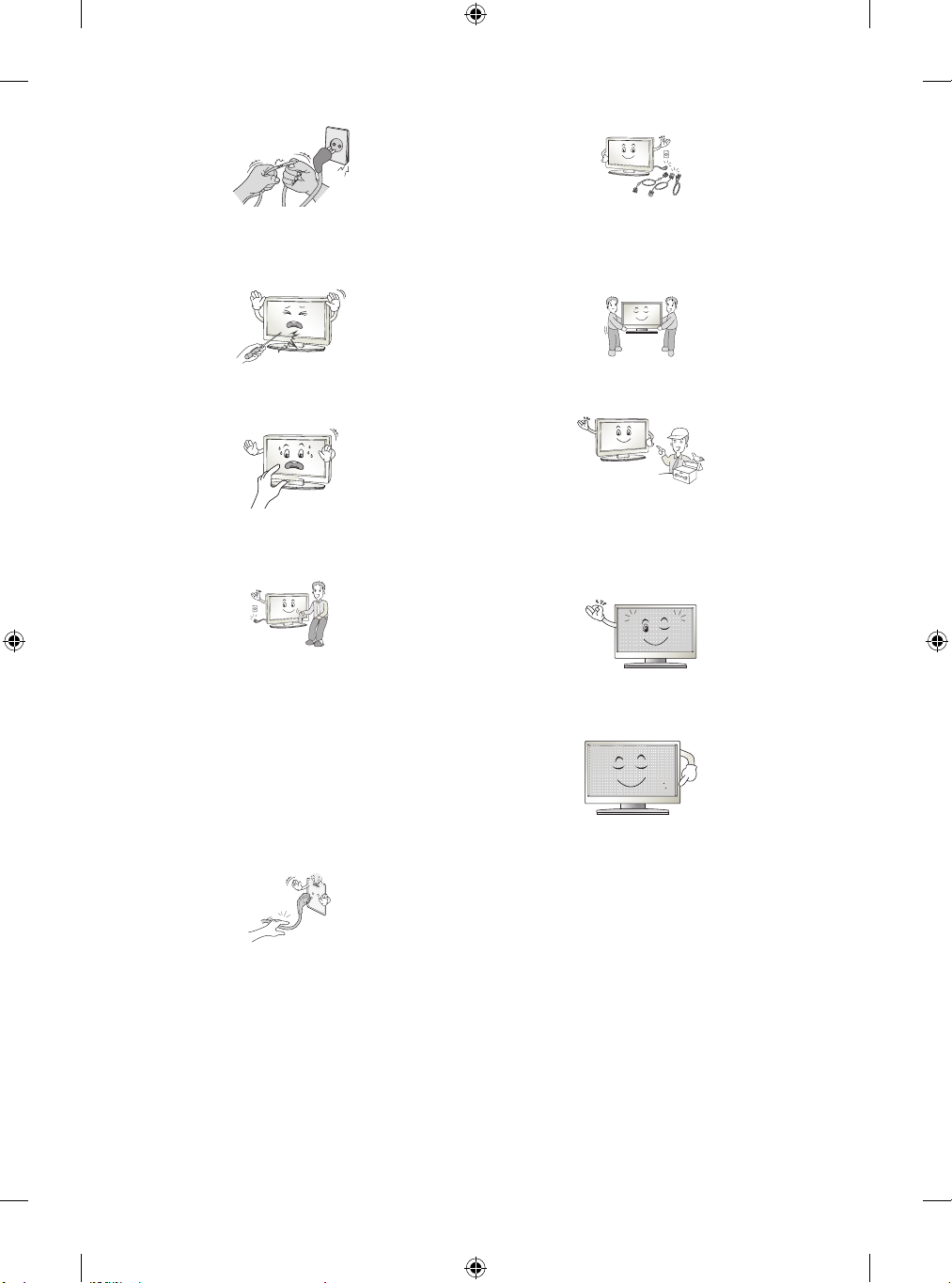
Bảo vệ dây điện khỏi tình trạng sử dụng quá mức về mặt vật lý hoặc
cơ học, như xoắn, thắt nút, kẹp, buộc vào cửa hoặc giẫm lên.Chú ý
đặc biệt đến phích cắm, ổ cắm trên tường và đầu ra của dây trên thiết
bị.
Khi di chuyển sản phẩm, hãy chắc chắn rằng bạn đã tắt nguồn điện.
Sau đó, hãy rút dây điện, dây ăng-ten và tất cả các dây nối.
TV hoặc dây điện có thể bị hỏng, gây ra nguy cơ cháy hoặc điện
giật.
Không ấn mạnh lên bảng điều khiển bằng tay hoặc vật sắc như móng
tay, bút chì hay bút mực hoặc làm xước màn hình vì điều này có
thể làm hỏng màn hình.
Tránh chạm vào màn hình hoặc giữ ngón tay trên màn hình trong thời
gian dài. Làm như vậy có thể tạo ra một số biến dạng/hư hỏng tạm thời
hoặc vĩnh viễn trên màn hình.
Khi vệ sinh sản phẩm và các linh kiện, trước hết hãy rút phích cắm
và lau bằng khăn mềm. Sử dụng lực mạnh có thể gây xước hoặc mất
màu. Không xịt nước hoặc lau bằng khăn ướt. Không bao giờ sử
dụng nước lau kính, nước làm bóng xe hơi hoặc công nghiệp, chất
mài mòn hoặc sáp, benzen, cồn v.v., những thứ có thể làm hỏng
sản phẩm và bảng điều khiển của sản phẩm. Nếu không, điều này có
thể dẫn đến cháy, điện giật hoặc hỏng(biến dạng, ăn mòn hoặc gẫy).
Khi thiết bị được cắm vào ổ cắm AC trên tường, bạn không được ngắt
thiết bị khỏi nguồn điện AC ngay cả khi bạn tắt thiết bị bằng CÔNG
TẮC.
Khi rút dây điện, hãy cầm vào phích cắm và rút ở phích cắm.
Không kéo ở dây để rút dây điện khỏi bảng điện, vì điều này có
thể nguy hiểm.
Khi di chuyển hoặc mở hộp sản phẩm, hãy làm việc hai người vì sản
phẩm nặng. Nếu không, điều này có thể dẫn đến thương tích.
Hãy yêu cầu nhân viên bảo hành có tay nghề thực hiện tất cả công việc
bảo hành. Bảo hành là cần thiết khi thiết bị hỏng hóc như: dây điện
hoặc phích cắm bị hỏng, chất lỏng đổ vào thiết bị hoặc vật thể
rơi vào trong thiết bị, thiết bị tiếp xúc với nước mưa hoặc hơi ẩm,
thiết bị không hoạt động bình thưởng hoặc bị rơi.
Nếu bạn cảm thấy lạnh khi chạm vào sản phẩm, có thể có “nhấp nháy”
nhỏ khi sản phẩm được bật. Điều này là bình thường, không có vấn đề gì
với sản phẩm.
Bảng điều khiển là một sản phẩm hiển thị công nghệ cao với độ phân
giải hai triệu đến sáu triệu pixel. Bạn có thể thấy những chấm đen nhỏ
và/hoặc chấm màu rực rỡ (đỏ, xanh dương hoặc xanh lá cây) ở kích
thước 1 ppm trên bảng điều khiển. Điều này không phải là sự cố và
không ảnh hưởng đến hiệu năng và độ tin cậy của sản phẩm.
Hiện tượng này cũng xảy ra ở các sản phẩm của bên thứ ba và không
được trao đổi hoặc hoàn lại tiền.
7
Page 8
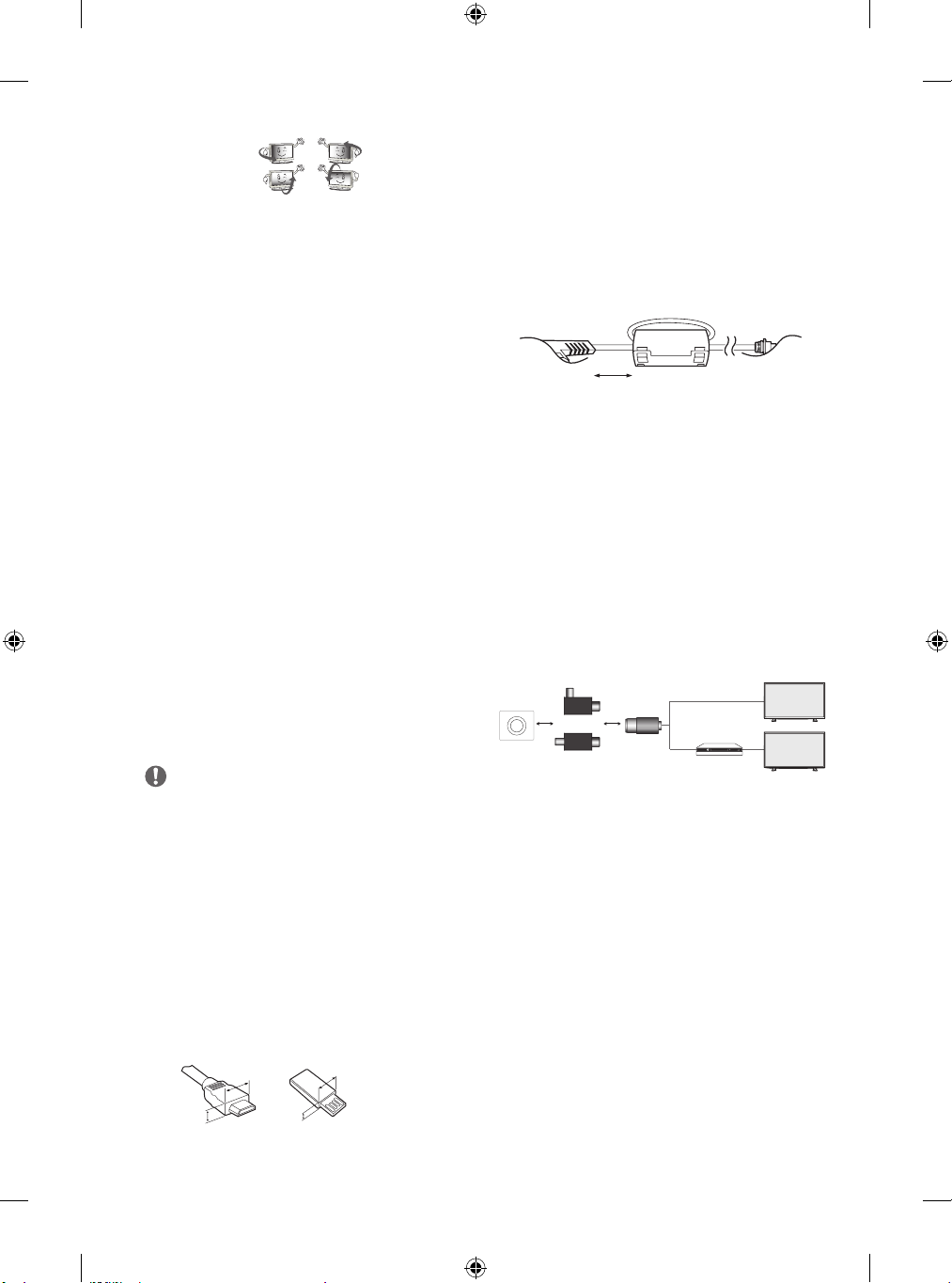
Bạn có thể thấy bảng điều khiển có độ sáng và màu sắc khác nhau
tùy thuộc vào vị trí của bạn nhìn (trái/phải/trên/dưới). Hiện tượng
này xảy ra do các đặc tính của bảng điều khiển. Điều này không liên
quan đến hiệu năng của sản phẩm, và không phải là sự cố.
Hiển thị một hình ảnh tĩnh trong thời gian dài có thể gây ra hiện
tượng lưu ảnh. Tránh hiển thị một hình ảnh cố định trên màn
hình TV trong thời gian dài.
Phát ra tiếng
Tiếng “lách cách”: Tiếng lách cách xuất hiện khi xem hoặc tắt TV, tiếng
này được tạo ra bởi sự co nhiệt của nhựa do nhiệt độ và độ ẩm.
Âm thanh này phổ biến ở các sản phẩm mà biến dạng nhiệt là cần
thiết. Mạch điện kêu ào ào/bảng điều khiển kêu ù ù: Một âm thanh khẽ
được tạo ra từ mạch chuyển đổi tốc độ cao, cung cấp dòng điện
lớn để vận hành sản phẩm. Điều này thay đổi tùy theo sản phẩm.
Âm thanh này không ảnh hưởng đến hiệu năng hoặc độ tin cậy của
sản phẩm.
Không dùng đồ có điện áp cao ở gần TV (chẳng hạn như vỉ đập
muỗi bằng điện). Có thể làm sản phẩm hoạt động không tốt.
Chuẩn bị
CHÚ Ý
• Hình ảnh minh họa có thể khác so với TV của bạn.
• OSD (On Screen Display - Hiển thị trên màn hình) của TV có thể
hơi khác so với minh họa trong sách hướng dẫn này.
• Các menu và tùy chọn sẵn có có thể khác so với nguồn đầu vào
hoặc kiểu sản phẩm mà bạn đang sử dụng.
• Các tính năng mới có thể được thêm vào TV này trong tương lai.
• Các phụ kiện đi kèm với sản phẩm có thể khác nhau tùy theo
kiểu sản phẩm.
• Thông số kỹ thuật của sản phẩm hoặc nội dung trong sách
Có thể thay đổi mà không thông báo trước do nâng cấp chức năng
• Để có kết nối tối ưu, cáp HDMI và thiết bị USB nên có gờ chặn nhỏ
hơn 10 mm chiều dày và 18 mm chiều rộng. Sử dụng dây cáp
kéo dài hỗ trợ USB 2.0 nếu cáp USB hoặc thẻ nhớ USB không
vừa vặn với cổng USB của TV.
Nếu bạn không sử dụng cáp HDMI được chứng nhận, màn hình
có thể không hiển thị hoặc có lỗi (Các loại cáp HDMI nên dùng)
-Cáp HDMI®/™ tốc độ cao ( 3m hoặc ngắn hơn )
-Cáp HDMI®/™ tốc độ cao có Ethernet ( 3m hoặc ngắn hơn )
• Cách sử dụng lõi sắt ferit ( tùy thuộc vào sản phẩm )
-Sử dụng cuộn lỗi sắt ferit để giảm từ tính của dây nguồn.
Quấn dây nguồn quanh lỗi ferit 1 lần.
[Phía tường]
10 cm (+ / -2 cm)
[ PhíaTV ]
Hướng dẫn cài đặt cách điện ăng ten (Tùy thuộc vào sản phẩm)
Dùng cách này để cài đặt TV ở một nơi mà có điện áp khác nhau giữa
TV và nối đất của ăng ten.
• Nếu có có điện áp khác nhau giữa TV và nối đất của ăng ten.
tiếp xúc ăng ten có thể bị nóng và nhiệt độ quá cao có thể gây
ra tai nạn.
Bạn có thể xem TV một cách an toàn bằng cách loại bỏ đi công
suất điện năng từ phía ăn ten của TV. Nó được khuyến cáo lắp thêm
tấm cách điện vào tường.
Nếu nó không thể gắn lên tường hãy gắn nó lên TV. Tránh ngắt
kết nối giữa ăng ten và tấm cách điện sau khi lắp đặt
Trước khi bắt đầu, hãy chắc ăng ten đã được kết nối.
Tường
ANTENNA/
CABLE IN
Cáp /
Ăng ten
hoặc
Tấm cách điện
1. Kết nối tới TV.
2. Kết nối tới thiết bị Set-Top Box .
- Kết nối 1 đầu cách điện tới Cáp ăng ten ( tường ) đầu còn lại tới
TV hoặc thiết bị set-top box .
“Thiết bị kết nôi với nối đất bảo vệ của toàn nhà được lắp đặt
trực tiếp hoặc thông qua các thiết bị bảo vệ nối đất khác và
tới hệ thống tổ hợp sử dụng cáp đồng trục, có thể trong một
vài trường hợp có thể xảy ra cháy nổ. Kết nối với hệ thông tổ
chợp cáp có thể do đó cung cấp thông qua một thiết bị cách
điệnbên dưới một dải tần số nhất định .
(galvanic isolator, xem EN 60728-11)”
- Khi áp dụng tấm cách điện RF , độ nhạy của tín hiệu có thể
giảm đi 1 chút.
B
A
B
<
*A
10 mm
=
<
18 mm
A
*B
=
8
Page 9
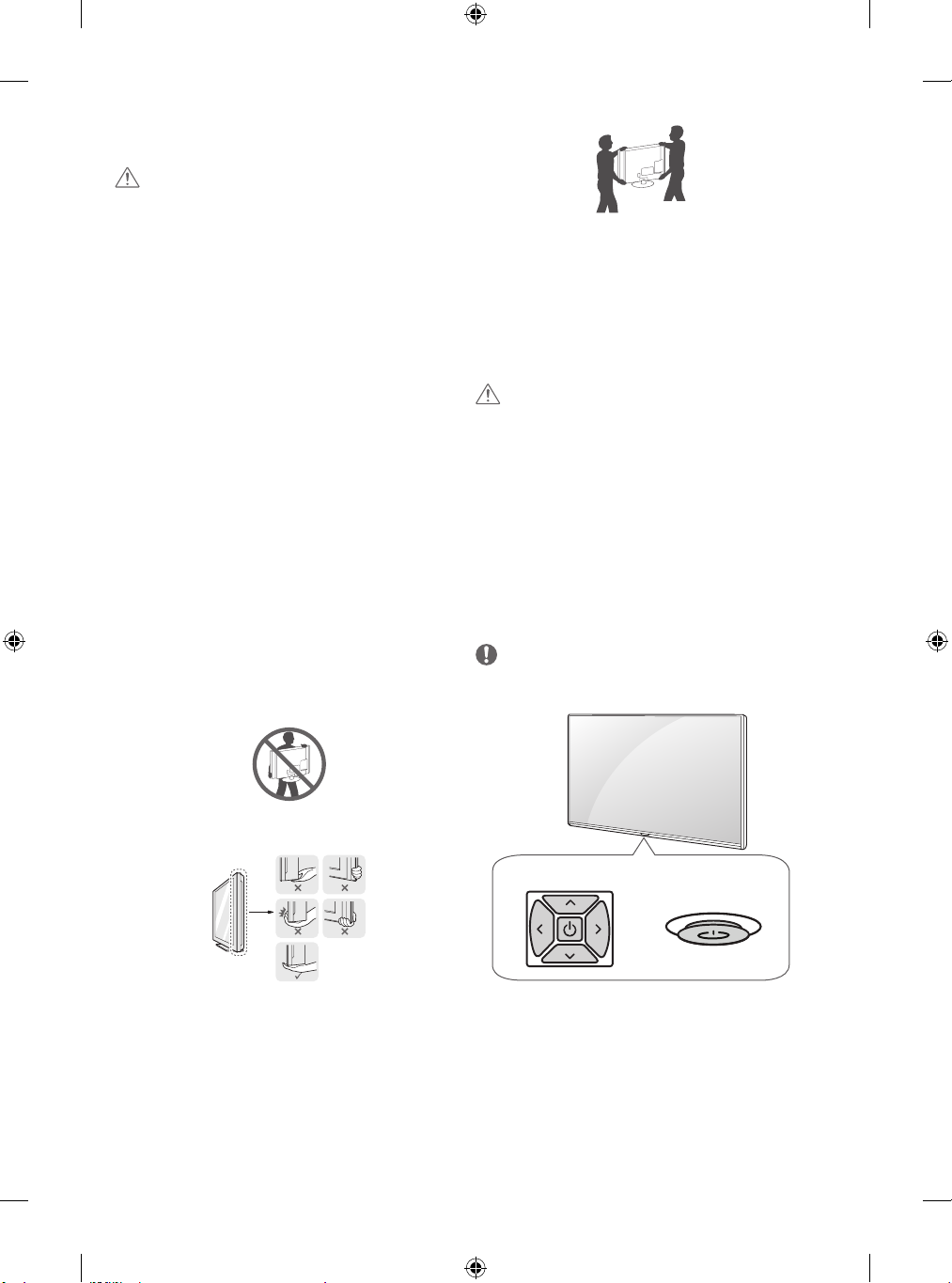
THẬN TRỌNG
• Không sử dụng các hạng mục không được chấp thuận để đảm bảo
an toàn và tuổi thọ của sản phẩm.
• Mọi hư hại hoặc chấn thương do sử dụng các hạng mục không được
chấp thuận đều không thuộc phạm vi bảo hành.
• Một số kiểu sản phẩm có tấm phim mỏng dán trên màn hình và
không được bóc ra.
• Khi gắn chân đế vào TV, đặt màn hình úp mặt xuống
trên bàn đệm hoặc mặt phẳng để bảo vệ màn hình tránh những
vết xước
• Chắc chắn rằng các con ốc được hoàn gắn chặt( nếu không
đủ TV có thể bị nghiêng về phía trước sau khi được lắp đặt).
Không bắt ốc với lực quá chặt và mạnh nếu không thì chúng có thể
bị mòn và trở nên bị nhờn.
Nâng và di chuyển TV
Vui lòng lưu ý lời khuyên sau đây để ngănTV khỏi bị trầy xước hoặc
hư hỏng và vận chuyển an toàn bất kể loại và kích thước của TV ra sao
• Nên di chuyển TV khi còn trong hộp hoặc vật liệu đóng gói đi
kèm với TV ban đầu.
• Trước khi di chuyển hoặc tháo TV, tháo dây nguồn và tất cả
cáp.
• Khi giữ TV, màn hình phải xoay ra khỏi bạn để tránh
hư hỏng.
• Khi vận chuyển TV, không để TV bị xóc hoặc bị rung quá
mức.
• Khi vận chuyển TV, giữ thẳng TV, không xoay TV bằng cạnh
hoặc nghiêng TV về phía trái hoặc phải.
• Không sử dụng lực quá mạnh gây ra gập / cong khung vì điều
này có thể làm hỏng màn hình.
• Khi bê xách TV thì cẩn thận không làm hỏng tới phím nút
( phím bấm nút điều khiển ).
THẬN TRỌNG
• Tránh va chạm vào màn hình, nó có thể gây xước hoặc phá hủy
tới màn hình.
• Không di chuyển TV bằng cách giữ cáp định vị, nếu cáp rơi
nó có thể gây ra vỡ phá hủy
Sử dụng phím bấm
(Tùy thuộc vào sản phẩm)
Bạn có thể dễ dàng sử dụng phím bằng cách di chuyển và nhấn chúng.
• Giữ chặt phần đầu và phần cuối của khung TV. Đảm bảo không
cầm bộ phận trong suốt, loa hoặc khu vực lưới của loa.
• Khi vận chuyển một TV lớn, cần có ít nhất 2 người.
• Khi vận chuyển TV bằng tay, giữ TV như trong hình minh
họa sau đây.
Phím bấm
Phím cần điều khiển
hoặc
9
Page 10
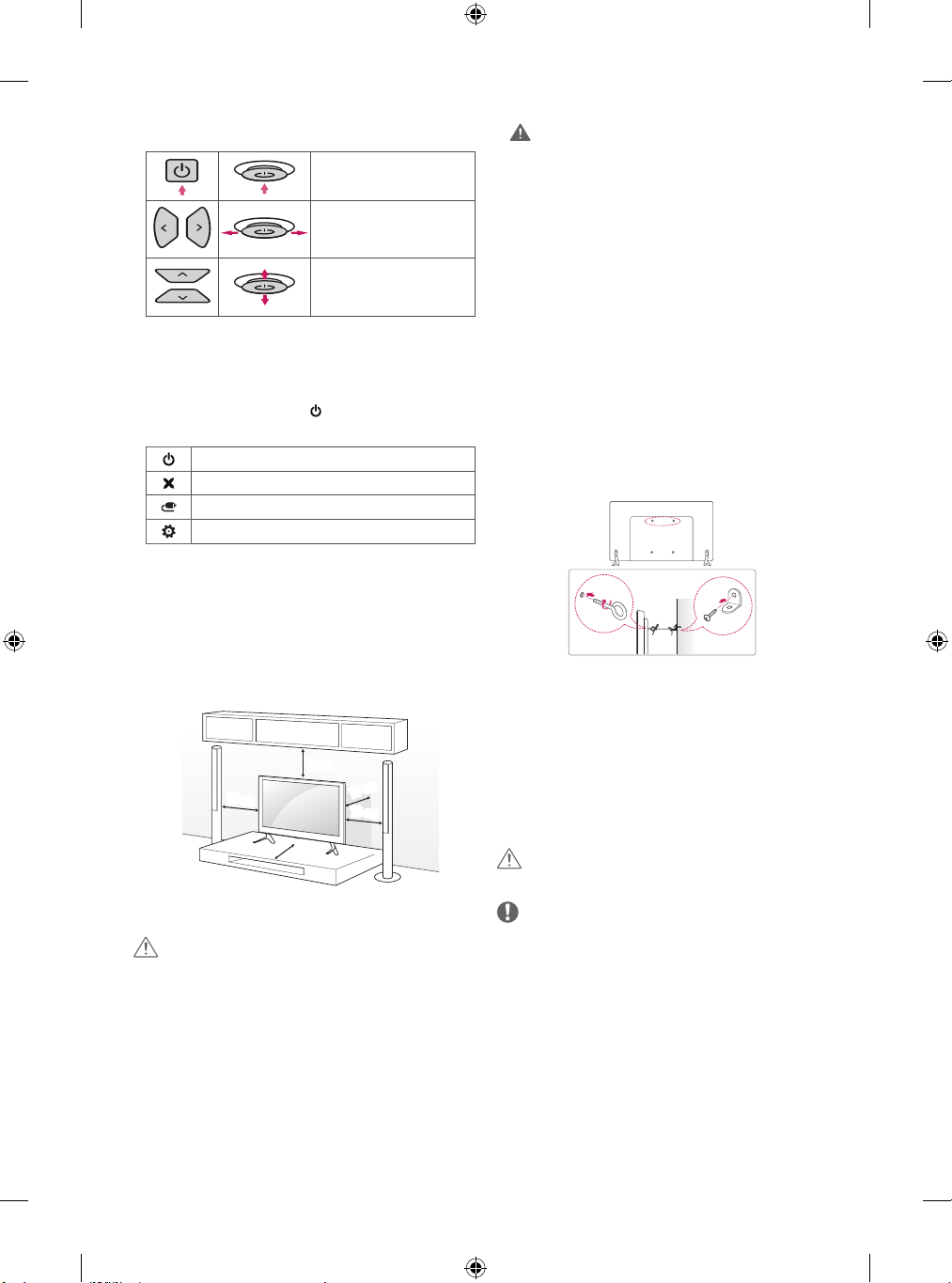
Chức năng cơ bản
Bật (Ấn)
Tắt ( Nhấn và giữ)
Điều khiển âm lượng
Điều khiển chương trình
1 Nếu Menu đang được bật thì ấn và giữ sẽ thoát menu
1
Điều chỉnh menu
Khi TV đang bật, nhấn nút cần điều khiển một lần. Bạn có thể điều
chỉnh menu bằng cách ấn, di nút
CẢNH BÁO
Nếu TV không được đặt ở vị trí đủ vững, có thể có tiềm tàng nguy
hiểm do rơi. Nhiều thương tích, đặc biệt là cho trẻ em, có thể
tránh được bằng những biện pháp đơn giản như:
• Sử dụng tủ hoặc đế được nhà sản xuất TV khuyên
dùng.
• Chỉ sử dụng đồ nội thất có thể nâng đỡ TV an toàn.
• Đảm bảo TV không nhô ra ngoài cạnh của đồ nội thất
nâng đỡ.
• Không đặt TV trên đồ nội thất cao (ví dụ: tủ, kệ sách) khi
không neo cả đồ nội thất và TV vào giá đỡ khi không có
sự cẩn trọng đỡ đặc biệt.
• Không đặt TV lên vải hoặc vật liệu khác được đặt giữa TV và
đồ nội thất nâng đỡ.
• Dạy trẻ em về sự nguy hiểm khi leo lên đồ nội thất để
tiếp cận với TV hoặc bộ điều khiển của TV.
Tắt nguồn.
Đóng màn hình hiển thị ảo và trở về chế độ xem TV.
Thay đổi nguồn đầu vào
Truy cập vào menu chính.
Đặt trên bàn
1 Nâng và đặt TV vào vị trí thẳng đứng trên bàn.
• Để cách khoảng trống 10 cm (tối thiểu) so với tường
để thông gió tốt.
10 cm
10 cm
10 cm
2 Cắm dây nguồn vào ổ điện trên tường
2
THẬN TRỌNG
• Không đặt TV gần hoặc ở trên nguồn nhiệt vì điều này có thể
gây hỏa hoạn hoặc hư hỏng khác.
10 cm
10 cm
Cố định TV lên tường
(Không phù hợp cho tất cả các dòng sản phẩm.)
1 Chèn và siết chặt bu lông khoen hoặc giá treo TV và bu lông vào
mặt sau của TV.
• Nếu có các bu lông được lắp vào vị trí bu lông khoen, hãy tháo các
bu lông trước.
2 Gắn giá treo tường vào tường bằng các bu lông.
Chỉnh vị trí của giá treo tường cho khớp với bu lông khoen ở mặt sau
của TV
3 Buộc bu lông khoen và giá treo tường bằng một sợi dây chắc chắn.
Hãy đảm bảo để giữ cho dây ngang với mặt phẳng.
THẬN TRỌNG
• Đảm bảo TV không trèo lên hay bám vào TV.
LƯU Ý
• Sử dụng bệ hoặc tủ đủ chắc và lớn để nâng đỡ TV an toàn
để đỡ được TV cẩn trọng nhất
• Giá treo, bu lông và dây thừng không được cung cấp. Bạn có
thể mua phụ kiện bổ sung từ đại lý địa phương.
10
Page 11
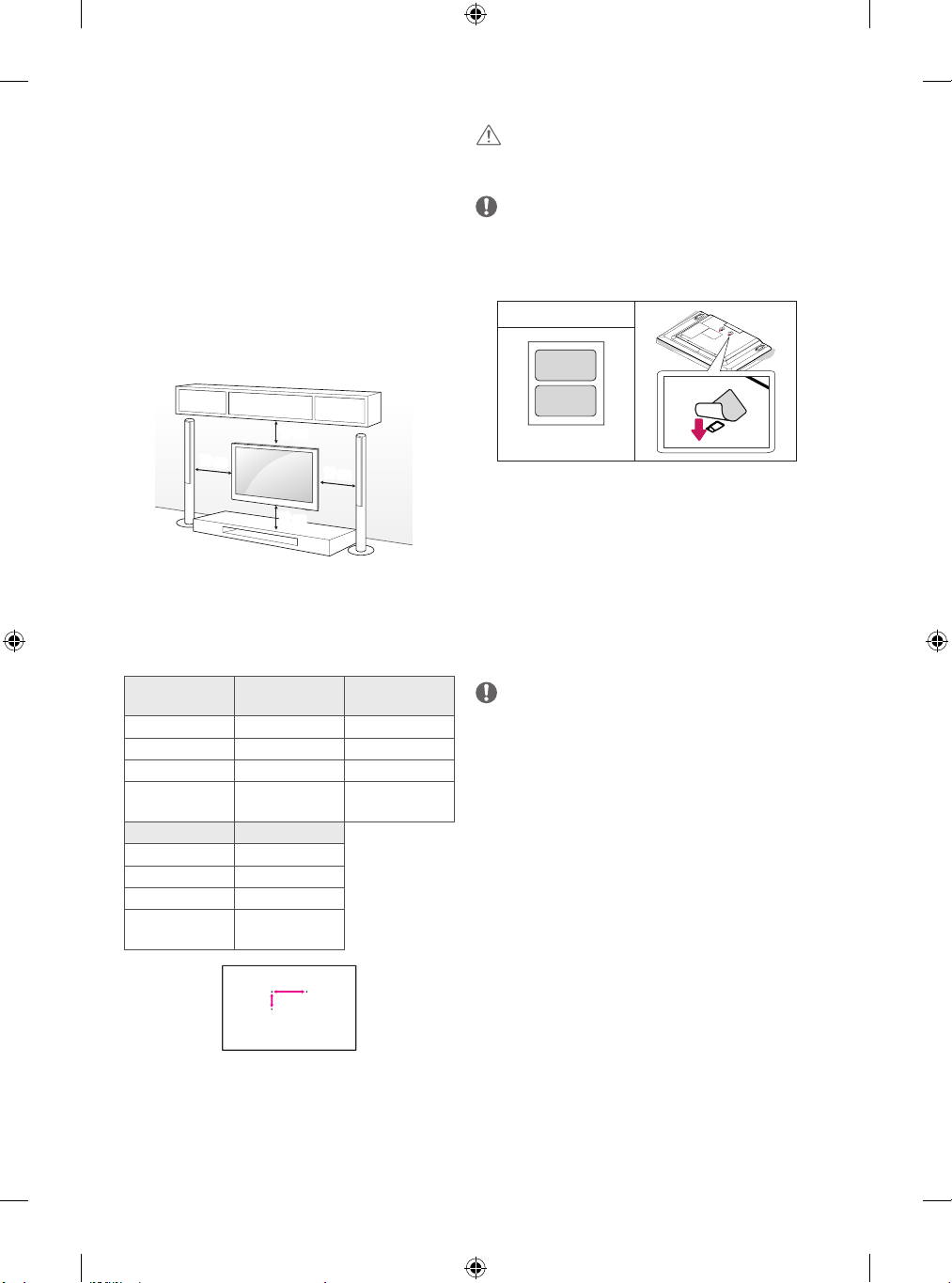
Đặt trên tường
Gắn giá treo tường tùy chọn ở phía sau TV một cách cẩn thận và
lắp đặt giá treo tường lên bức tường vững chắc vuông góc với sàn nhà.
Khi bạn gắn TV vào các vật liệu xây dựng khác, vui lòng liên hệ với
nhân viên có trình độ.LG khuyến nghị việc treo tường nên được thực
hiện bởi một chuyên gia lắp đặt có trình độ.Chúng tôi khuyên bạn nên
sử dụng giá gắn tường của LG. Nếu không sử dụng giá gắn tường của LG
vui lòng sử dụng giá gắn tường nơi thiết bị được gắn đủ chặt vào
tường và có đủ không gian cho phép kết nối với các thiết bị bên
ngoài.
THẬN TRỌNG
•
Di dời chân đế trước khi lắp lên tường bằng cách làm ngược lại
cách lắp chân đế.
LƯU Ý
• Khi lắp giá treo tường vào TV, hãy dán thêm tấm băng dính
được đi kèm. Nó sẽ bảo vệ lỗ mở trên ốp lưng khỏi tích bụi
và bẩn ( chỉ khi tấm dán được cung cấp thêm )
Nguyên liệu thêm
10 cm
10 cm
Hãy chắc chắn sử dụng giá treo tường và ốc theo tiêu chuẩn VESA
Kích thước chuẩn của giá treo tường được miêu tả theo bảng dưới
đây.
Mua riêng(JÈUSFPUˍOH
Sản phẩm
VESA (A x B) (mm) 200 x 200 300 x 300
Tiêu chuẩn ốc M6 M6
Số lượng ốc 4 4
Giá treo
tường
Sản phẩm 55LH54**
VESA (A x B) (mm) 400 x 400
Tiêu chuẩn ốc M6
Số lượng ốc 4
Giá treo
tường
32/43LH51**
32/43LH54**
LSW240B
MSW240
LSW440B
MSW240
B
10 cm
10 cm
49LH51**
49LH54**
LSW350B
MSW240
A
Băng dính dán
KẾT NỐI( Thông báo )
Kết nối các thiết bị bên ngoài với TV và chuyển chế độ đầu vào để chọn
thiết bị bên ngoài. Để biết thêm thông tin về kết nối thiết bị bên ngoài,
hãy xem tài liệu hướng dẫn được cung cấp kèm theo từng thiết bị.
Các thiết bị bên ngoài sẵn có là: bộ thu HD, đầu phát DVD, VCR,
hệ thống âm thanh, thiết bị lưu trữ USB, PC, máy quay hoặc máy ảnh,
chơi trò chơi và các thiết bị bên ngoài khác.
LƯU Ý
• Kết nối thiết bị bên ngoài có thể khác so với kiểu sản phẩm.
• Kết nối thiết bị bên ngoài với TV bất kể thứ tự của cổng TV.
• Nếu bạn ghi chương trình TV trên thiết bị ghi DVD hoặc VCR,
đảm bảo cắm cáp đầu vào tín hiệu TV vào TV qua thiết bị ghi
DVD hoặc VCR. Để biết thêm thông tin về việc ghi, hãy
xem tài liệu hướng dẫn được cung cấp kèm theo thiết bị kết nối.
• Tham khảo hướng dẫn sử dụng của thiết bị ngoài để biết hướng
dẫn vận hành
• Nếu bạn kết nối thiết bị chơi trò chơi với TV, hãy sử dụng cáp
được cung cấp kèm theo thiết bị chơi trò chơi.
• Ở chế độ máy tính, có thể có nhiễu liên quan đến độ phân giải,
hình dọc, độ tương phản hoặc độ sáng. Nếu có nhiễu, hãy thay
đổi đầu ra của máy tính bằng độ phân giải khác, thay đổi tỷ lệ
làm mới thành tỷ lệ khác hoặc điều chỉnh độ sáng và độ tương
phản trên menu HÌNH ẢNH cho đến khi hình ảnh rõ ràng.
• Ở chế độ máy tính, một số cài đặt độ phân giải có thể không hoạt
động đúng tùy thuộc vào card đồ họa.
Page 12

Kết nối ăng-ten
Kết nối TV với ổ cắm ăng-ten trên tường bằng cáp RF (75 Ω).
• Sử dụng bộ chia tín hiệu để sử dụng nhiều hơn 2 TV
• Nếu chất lượng hình ảnh kém, hãy lắp bộ khuếch đại tín hiệu để
cải thiện chất lượng hình ảnh.
• Nếu chất lượng hình ảnh kém khi ăng-ten được kết nối,
hãy thử căn chỉnh ăng-ten đúng hướng.
• Cáp ăng-ten và bộ chuyển đổi không được cung cấp.
• Âm thanh DTV được hỗ trợ: MPEG, Dolby Digital, Dolby
Digital Plus, HE-AAC.
Kết nối bộ chuyển đổi
(Tùy từng sản phẩm)
THẬN TRỌNG
• Hãy chắc chắn rằng đã kết nối TV tới nguồn điện AC-DC
trước khi kết nối dây nguồn TV vào ổ điện trên tường.
Kết nối ăng -ten lòng chảo
(Chỉ với dòng vệ tinh)
Kết nối tới ổ cắm ăn ten lòng chảo bằng đường cáp RF
(75 Ω).
Kết nối CI Module
(Phụ thuộc vào từng dòng)
Xem nhưng dịch vụ mã hóa được miêu tả ở chế độ số
• Kiểm tra nếu CI module được thêm vào bên phải khe thẻ PCMCIA
Nếu phần này không được nhét đúng cách nó sẽ gây thiệt hại
tới TV và khe thẻ PCMCIA .
• Nếu TV không phát phim hay âm thanh hình ảnh khiCI+ CAM đã
kết nối , hãy tìm tới Truyền hình số/Cáp/Dịch vụ mở rộng vệ
tinh.
Kết nối khác
Kết nối TV của bạn tới các thiết bị ngoại vi. Để chất lượng hình ảnh, âm
thanh tốt nhất hãy kết nối bằng dây cáp HDMI. Một số loại cáp mua
riêng không được cung cấp.
CHÚ Ý
• Định dạng âm thanh HDMI được hỗ trợ :
Dolby Digital (32 KHz, 44.1 KHz, 48 KHz),
PCM (32 KHz, 44.1 KHz, 48 KHz, 96 KHz, 192 KHz)
(Phụ thuộc vào sản phẩm)
ĐIỀU KHIỂN TỪ XA
(Tùy vào sản phẩm)
Mô tả trong sách hướng dẫn này được dựa trên các nút của điều khiển
từ xa. Vui lòng đọc sách hướng dẫn này cẩn thận và sử dụng TV đúng cách.
Để thay pin, mở nắp pin, thay pin (1,5 V AAA) khớp với các cực
với nhãn bên trong ngăn chứa pin và đóng nắp pin.
Để tháo pin, hãy thực hiện các thao tác ngược lại với quy trình lắp pin.
THẬN TRỌNG
• Ở 1 số TV tương tự và 1 số quốc gia, 1 số nút có thể không hoạt
động.
Nhớ hướng điều khiển từ xa vào bộ cảm biến điều khiển trên TV.
1 2
A
B
A
(Nguồn) Bật hoặc tắt TV.
Chọn, TV and Chương trình DTV .
Recalls your preferred subtitle in digital mode.
1
Bằng cách nhấn nút AD, chức năng mô tả âm thanh sẽ
được bật. (tùy thuộc vào sản phẩm)
2
1
Chỉnh kích cỡ hình ảnh( Tùy từng sản phẩm).
2
Nhìn thông tin của kênh hiện tại và màn hình
(tùy thuộc vào sản phẩm ).
Thay đổi nguồn đầu vào.
Number buttons Phím số.
Truy cập vào danh sách chương trình.
Quay lại chương trình trước
12
Page 13

B
Chỉnh âm lượng.
Truy cập danh sách ưa thích..
Xem hướng dẫn sử dụng.
(MUTE) Tắt âm thanh.
Lên xuống chỉnh chương trình đã lưu.
Di chuyển tới trang trước và trang sau..
GIẤY PHÉP
Giấy phép hỗ trợ có thể khác nhau tùy theo kiểu sản phẩm. Để biết thêm
thông tin về giấy phép, hãy truy cập, visit www.lg.com.
Được sản xuất theo giấy phép của Dolby Laboratories. Dolby và
double-D symbol là thương hiệu của các phòng thí nghiệm của Dolby.
C
3
5
4
D
C
Teletext buttons ( ) sử dụng cho điện tín
.
(HOME) A Truy cập menu chính..
(Settings) Vào cài đặt
Truy cập vào menu nhanh.
Navigation buttons (up/down/left/right) Thanh cuộn ở menu
hoặc cài đặt.
Lựa chọn menu hoặc xác nhận đầu vào.
Quay trở lại.
Thoát khỏi màn hình hiện tại và xem TV.
D
3
Bằng cách nhấn nút AD, chức năng mô tả âm thanh sẽ
được bật. (tùy từng sản phẩm)
3
Xem thông tin của chương trình đang xem
(Tùy từng sản phẩm)
4
, Bắt đầu ghi hình hoặc hiển thị menu ghi hình
(Chỉ dòng hỗ trợ Time Machine
5
Quayt lại LIVE TV. (Tùy từng sản phẩm)
Control buttons (
Coloured buttons Chức năng truy cập đặc biệt cho 1 số menu.
(
: Đỏ, : Lục, : Vàng : Lam)
Ready
) (Tùy từng sản phẩm)
) Điều khiển nội dung media
Các thuật ngữ HDMI và HDMI High-Denition Multimedia Interface,
và biểu tượng HDMI là thương hiệu đã được đăng kí của HDMI
Licensing LLC ở Hoa Kỳ và một vài nước khác.
Thiết bị DivX Certied® đã vượt qua những cuộc kiểm tra gắt gao để
đảm bảo nó chạy được phim DivX® .
Để phát đoạn phim DivX đã được mua, đầu tiên đăng kí thiết bị của bạn
ở vod.divx.com. Tìm đoạn mã đăng kí ở khu vực DivX VOD trong
menu cài đặt ở thiết bị của bạn.
DivX Certified® phát video DivX® độ phân giải tới HD 1080p, bao gồm
cả nội dung cao cấp.”
“DivX®, DivX Certified® và logo liên quan là thương hiệu của DivX, LLC
và được sử dụng theo giấy phép.
Được bảo đảm bằng 1 hoặc nhiều các bằng sáng chế của DivX :
7,295,673; 7,515,710; RE45,052; những cái khác khả dụng ở
[www.divx.com/patents].
Thông tin của thông báo
của phần mềm mã nguồn mở
Để nhận mã nguồn theo GPL, LGPL, MPL và các giấy phép nguồn mở
khác, được bao gồm trong sản phẩm này, truy cập http://opensource.
lge.com.
Ngoài mã nguồn, tất cả các điều khoản cấp phép, tuyên bố từ chối trách
nhiệm và thông báo bản quyền được tham chiếu đều có sẵn để tải xuống
LG Electronics cũng sẽ cung cấp mã nguồn mở cho bạn trong CD-ROM
có mất phí để chi trả cho chi phí phát hành đó (ví dụ như chi phí đĩa, vận
chuyển và xử lý) khi nhận được yêu cầu qua email đến
opensource@lge.com. Ưu đãi này có thời hạn ba (3) năm kể từ ngày
bạn mua sản phẩm.
13
Page 14

Cài đặt
Tự động cài đặt chương trình
CÀI ĐẶT
Tự động dò kênh chương trình
Chọn lựa chế độ hình ảnh
Chế độ hình ảnh
Chọn chế độ tối ưu hóa hình ảnh cho môi trường xem hoặc cho chương
trình.
THIẾT LẬP TỰ ĐỘNG DÒ KÊNH
• Nếu đầu vào không được kết nối, chương trinh đăng kí có thể không
hoạt động.
• Tự động dò kênh tự động dò chương trình đã được quảng bá trước
đó.
• Nếu Khóa hệ thống được bật, thông báo được bật lên xuất hiện để
yêu cầu nhập mật khẩu.
(Cài đặt ) Hình ảnh Cài đặt chế độ hình ảnh
• Sống động : Làm tăng độ tương phản, độ sáng, độ sắc nét để làm
tăng độ sống động của hình ảnh.
• Chuẩn : Hiển thị hình ảnh ở ức chuẩn của độ tương phản độ
sáng và độ sắc nét.
• Eco/APS : [Tùy từng sản phẩm]
Chế độ tiết kiệm năng lượng thay đổi cài đặt của TV để giảm
công suất tiêu thụ.
• Xem phim/Trò chơi : Hiển thị hình ảnh tối ưu hóa cho phim,trò chơi.
• Bóng đá/Bóng gậy : [Tùy từng sản phẩm]
Tối ưu hóa chế độ hình ảnh được thể hiện trong màu sắc rực rỡ
với hình ảnh tinh thể rõ ràng đối với chuyển động nhanh.
•
Chuyên sâu 1, 2 : Menu cho tinh chỉnh chất lượng hình
ảnh chuyên sâu và không chuyên để thưởng thức chất lượng
xem TV. Đó là tinh chỉnh menu cho chứng chỉnh hình ảnh ISF
nâng cao( logo ISF có thể chỉ được sử dụng cho chứng chỉ ISF)
ISFccc: Tổ chức khoa học chứng nhận hiệu chuẩn hình ảnh
• Phụ thuộc vào đầu vào của tín hiệu, dải phù hợp cho chế độ hình
dảnh có thể khác nhau.
• Chế độ chuyên sâu cho hình ảnh chuyên nghiệp để điều
chỉnh và tinh chỉnh thông số của hình ảnh. Cho hình ảnh bình
thường sẽ không có sự rõ rệt.
• Chức năng ISF chỉ phù hợp với 1 số sản phẩm.
Chế độ tinh chỉnh hình ảnh.
(Cài đặt) Hình ảnh Cài đặt hình ảnh
Tính năng này cho phép bạn điều chỉnh các chế độ được lựa chọn dưới đây.
• Đèn nền : Điều khiển độ sáng của màn hình bằng cách điều chỉnh
đèn nền. Càng gần tới 100 màn hình càng sáng.
• Độ tương phản : Điều khiển độ tương phản sáng tối bằng cách điều chỉnh
Càng gần tới 100 màn hình càng tương phản.
• Độ sáng : Điều khiển độ sáng của toàn màn hình Càng gần tới 100
màn hình càng sáng.
• Độ sắc nét : Điều khiển độ sắc nét của màn hình.Càng gần tới 50 hình
càng rõ ràng và sắc nét
• Màu sắc : Điều chỉnh màu sắc hiển thị của màn hình. Càng gần tới 100
càng sâu màu hơn.
• Sắc : Điều chỉnh độ cân bằng giữa màu đỏ và màu xanh lục hiển thị
trên màn hình. Càng gần tới Red 50 màu đỏ càng đậm hơn.
Càng gần tới Green 50, màu lục càng đậm hơn.
• Nhiệt độ màu : Điều chỉnh độ nóng của màu sắc, chuyển từ
lạnh tới ấm.
• Tùy thuộc vào tín hiệu đầu vào hoặc cài đặt hình ảnh khác, phạm vi của
chi tiết các hạng mục cho điều chỉnh có thể khác đi
Cài đặt điều khiển nâng cao
CÀI ĐẶT HÌNH ẢNH
Điều khiển nâng cao/ Điều khiển chuyên gia
Hiệu chỉnh màn hình cho mỗi chế độ hình ảnh, hoặc điều chỉnh hình
ảnh cho màn hình đặc biêt.
• Độ tương phản sống động : hiệu chỉnh độ tương phản để tối ưu
độ sáng của hình ảnh.
• Màu sắc sống động: Tinh chỉnh màu sắc để làm cho hình ảnh
xuất hiện có nhiều màu tự nhiên hơn.
• Màu ưa thích : Chỉnh màu sắc của da, cỏ, trời theo ý thích của
cá nhân.
• Gamma : thiết lập đường màu nhạt dần theo đầu ra của tín hiệu hình
ảnh liên quan tới đầu vào tín hiệu.
• Gam màu : Lựa chọn dải màu có thể gây ấn tượng.
• Nâng cao đường viền : Đưa các hình ảnh chưa rõ nét trở nên
trở nên rõ ràng và sắc nét hơn.
• Lọc màu : Lọc phổ màu thông số màu sắc ở màu RGB tới tinh chỉnh
ảnh độ bão hòa và sắc nét chính xác nhất.
• Cân bằng trắng : Chỉnh tổng thể màn hình theo mong muốn
• Hệ thống quản lý màu : Đây là hệ thống mà chuyên gia sử dụng
để hiệu chỉnh màu sắc với các mẫu thử. Họ có thể chọn lựa từ 6 loại
khu vực màu (Đỏ/ Lục/Lam/Chàm/Đỏ đậm/Vàng)
mà không gây ảnh hưởng tới các màu khác. Cho hình ảnh bình thường
có thể không thông báo tới màu thay đổi.
• Phụ thuộc vào tín hiệu đầu vào hoặc cài đặt hình ảnh khác, dải chi tiết
có thể khác nhau.
Chế độ hình ảnh
14
Page 15

Thêm tùy chọn cài đặt hình ảnh
HÌNH ẢNH C.Độ Hình ảnh Tùy chọn hình ảnh
CÀI ĐẶT
[Tùy thuộc vào sản phẩm]
Cài đặt hiệu chỉnh chi tiết cho hình ảnh.
• Giảm nhiễu : Bỏ nhiễu ở hình ảnh.
• MPEG giảm nhiễu : bỏ nhiễu được tạo ra trong quá
trình khởi tạo tín hiệu số.
• Mức đen : hiệu chỉnh độ sáng và độ tương phản của màn hình
để phù hợp với độ đen của ảnh đầu vào bằng cách sử dụng độ
đen của màn hình.
• Phim thực : Tối ưu hóa màn hình xem phim.
• Chăm sóc mắt / Tiết kiệm năng lượng thông minh : [Phụ
thuộc và sản phẩm] tiết kiệm nguồn vào bằng hiệu chỉnh độ
sáng tương ứng với sự chuyển động của hình ảnh.
Thiết lập lại lại cài đặt hình ảnh
(Cài đặt) Hình ảnh Cài đặt chế độ hình ảnh
Cài đặt lại hình ảnh
Thiếp lập lại chế độ cài đặt hình ảnh. Mỗi chế độ hình ảnh được
thiết lập lại. Chọn chế độ mà bạn muốn thiếp lập
Sử dụng chức năng tiết kiệm năng lượng
HÌNH ẢNH Tiết kiệm năng lượng
CÀI ĐẶT
Giảm nguồn điện đầu vào bằng cách hiệu chỉnh độ sáng màn hình
• Tự động : [Tùy thuộc vào sản phẩm]
Cảm biến của TV nhận độ sáng xung quanh và tự động hiệu
chỉnh độ sáng của màn hình.
• Tắt : Tắt chế độ tiết kiệm năng lượng.
• Thấp nhất/Trung Bình/Cao Nhất : Áp dụng chế độ trước khi
thiết lập chế độ tiết kiệm năng lượng.
• Tắt màn hình : Màn hình được tắt và chỉ có âm thanh được bật.
Nhấn bất kì phím nào trừ phím nguồn để điều khiển màn hình
bật.
Sử dụng chế độ điều hòa mắt ( Eye confort mode)
(Cài đặt) Hình ảnh Chế độ điều hòa mắt
Nếu bạn bật chế độ này lên, nhiệt độ màu sắc sẽ tự động điều chỉnh
để giảm sự căng thẳng cho mắt.
• Bật : Tự động chỉnh lại nhiệt độ màu sắc của màn hình.
• Tắt : Tự động tắt Chế độ điều hòa mắt-Eye Comfort Mode.
Chụp ảnh màn hình
(Tùy từng dòng sản phẩm)
Bạn có thể chụp lại màn hình TV.
1 Kết nối thiết bị USB tới cổng USB ở sau lưng của TV.
2 Trong khi xem truyền hình số trên TV ấn
3 Ấn nút CHỤP MÀN HÌNH Ở bên trái của màn hình. (hoặc ấn nút
màu đỏ (
4 Màn hình được chụp sẽ được được lưu trữ trên thiết bị USB.
• Áp dụng cho kỹ thuật số.
• Bạn có thể xem lại hình ảnh đó ở trong My Media
Capture’ Thư mục.
• Bức ảnh chụp được lưu lại cùng kích cỡ với ảnh thực.
Lựa chọn chế độ âm thanh
(Cài đặt) Âm thanh Cài đặt chế độ âm thanh Chế độ âm thanh
Điều chỉnh TV âm thanh đến một mức độ tối ưu.
• Tiêu chuẩn : Tối ưu hóa âm thanh trên mọi nội dung.
• Rõ ràng giọng nói : Làm giọng nói trở nên rõ ràng hơn trên TV.
• Âm nhạc : [Tùy từng sản phẩm] Tối ưu hóa âm thanh cho
âm nhạc
• Phim : Tối ưu hóa âm thanh khi xem phim.
• Bóng đá/Bóng gậy : [Tùy từng sản phẩm] Tối ưu hóa âm thanh cho thể
thao.
• Game : Tối ưu hóa âm thanh khi chơi game.
Điều chỉnh cân bằng âm thanh
(Cài đặt) Âm thanh Cài đặt chế độ âm thanh Cân bằng
Điều chỉnh âm thanh ở loa bên trái và bên phải TV.
Sử dụng chức năng hiệu ứng âm thanh
(Cài đặt) Âm thanh Cài đặt chế độ âm thanh
Người dùng có thể sử dùng nhiều chức năng dưới đây.
• Âm thanh vòm: thưởng thức âm thanh thực tế từ hiệu ứng âm
thanh vòm đa kênh.
• Bộ cân bằng : Thiết lập âm thanh mong muốn bằng cách chỉnh
trực tiếp bộ cân bằng
• Reset : Thiết lập lại cài đặt âm thanh
• Cái này chỉ dành cho Chế độ âm thanh được cài Tiêu chuẩn.
Đồng bộ âm thanh và video
(CÀI ĐẶT ) Âm thanh Điều chỉnh đồng bộ AV
[Tùy thuộc vào sản phẩm]
Đồng bộ âm thanh và video trực tiếp khi chúng không khớp nhau.Nếu
bạn đặt Điều chỉnh đồng bộ AV sang bật, bạn có thể điều chỉnh ngõ ra
âm thanh (Loa TV hoặc SPDIF) trên màn ảnh.
• Nếu bạn sử dụng Bỏ qua, đầu ra của tín hiệu truyền hình hoặc âm
thanh sẽ có độ trễ nhất định. Âm thanh đầu ra có thể ra trước hinh
ảnh bởi vì TV cần thêm thời gian để xử lý chương trình cho đầu ra
của hình ảnh.
Red) trên điều khiển.)
OK . (Chỉ DTV)
’Screen
Page 16

Sử dụng loa TV
CÀI ĐẶT
[Tùy thuộc vào sản phẩm]
Âm thanh ở đầu ra thông qua loa TV.
Sử dụng Tai nghe
CÀI ĐẶT ÂM THANH
[Tùy thuộc vào sản phẩm]
Âm thanh truyền qua đầu ra của tai nghe đã được kết nối với cổng
tai nghe.
Sử dụng ghi âm nhạc
(Tùy từng sản phẩm)
Đó là chức năng cho phép bạn thu âm nhạc bất cứ thời điểm nào.
ÂM THANH Âm thanh ra Loa TV/Loa trong TV
Đầu ra Tai nghe
1 Kết nối USB vào cổng USB ở đằng sau TV
2 Trong quá trình xem chương trình ấn nút
3 Ấn nút Bắt đầu ghi nhạc ở bến góc phải của màn hình hiển
thị.
4 Nếu bạn muốn dừng việc ghi âm nhạc thì bạn ấn nút Dừng ghi âm
nhạc .
• Nếu không có đủ dung lượng còn lại trong USB, nó có thể không
hoạt động ổn định. Đểs ử dụng chức năng ghi âm nhạc, bạn
cần thiết bị USB có tối thiểu 100M.
• File lưu trữ có thể xem ở trong mục My Media
Folder, và bạn có thể xem nó ở trên TV hoặc thiết bị cầm tay.
• Thiết bị ghi lại sẽ được định dạng đuôi .wav.
• Nếu bạn chuyển đổi ứng dụng hoặc thiết bị đầu vào, bản ghi
sẽ tự động dừng lại và được nhớ.
• Với chức năng ghi âm nhạc, bạn có thể nghe nhạc trong 2
htiếng.
• Nếu thiết bị USB bị tháo ra, trong khi ghi âm nhạc, ghi nhạc
sẽ không hoàn thành.
OK.
’Music Catch’
Sử dụng SIMPLINK
[Tùy thuộc vào sản phẩm]
SIMPLINK là tính năng cho phép bạn điều khiển và quản lý nhiều thiết bị
đa phương tiện một cách tiện lợi bằng menu SIMPLINK.
1 Kết nối cổng HDMI IN của TV và cổng đầu ra HDMI của thiết bị SIMPLINK
bằng dây HDMI.
• [Tùy thuộc vào sản phẩm]
Đối với rạp hát gia đình có chức năng SIMPLINK, kết nối cổng HDMI
như hướng dẫn ở trên và sử dụng cáp quang để kết nối Đầu ra Âm
thanh Quang học từ TV đến Đầu vào Âm thanh Quang học của
thiết bị SIMPLINK.
2 Chọn ĐẦU VÀO (TÙY CHỌN)
Cửa sổ menu SIMPLINK xuất hiện.
3 Trong cửa sổ cài đặt SIMPLINK, đặt chức năng SIMPLINK thành BẬT.
4
Cấu hình Auto Power Sync cài đặt Bật hoặc Tắt.
• Bạn có thể thiết lập SIMPLINK
SIMPLINK. Ở SIMPLINK menu , chọn thiết bị mà bạn muốn điều khiển
• Chức năng này chỉ tương thích với thiết bị có logo SIMPLINK.
• Để sử dụng chức năng SIMPLINK, bạn cần sử dụng một dây HDMI®
(tích hợp chuẩn CEC (Consumer Electronics Control)).
Dây cáp HDMI® tốc độ cao có chân số 13 được dùng cho thông tin
chuyển đổi giữa các thiết bị.
• Nếu bạn chuyển sang đầu vào khác, thiết bị SIMPLINK sẽ dừng.
• Nếu một thiết bị thứ 3 với chức năng HDMI-CEC cùng được sử dụng,
thiết bị SIMPLINK có thể hoạt động không bình thường.
• [Tùy thuộc vào sản phẩm]
Nếu bạn chọn hoặc phát nội dung từ một thiết bị với chức năng rạp hát
gia đình, Loa HT (Loa) sẽ tự động kết nối.
Chắc chắn rằng đã kết nối bằng cáp quang (mua riêng) để sử dụng
chức năng Loa HT (Loa).
Mô tả chức năng SIMPLINK
• Chạy trực tiếp: Chạy một thiết bị đa phương tiện ngay trên màn hình TV.
• Điều khiển nhiều thiết bị với điều khiển TV: Quản lý nhiều thiết bị
với điều khiển TV
• Đồng bộ bật nguồn : Nếu Tự động bật nguồn được cài đặt Bật ở
SIMPLINK và khi tắt TV, thiết bị kết nối với TV thông qua SIMPLINK
sẽ tự động tắt đi.
• Đồng bộ bật nguồn : Nếu Tự động bật nguồn được cài đặt Bật ở
SIMPLINK, khi bật thiết bị được kết nối thông qua SIMPLINK TV sẽ
bật lên.
• Loa : [Tùy thuộc vào sản phẩm]
Lựa chọn loa chạy bằng loa của rạp hát gia đình hoặc của TV.
SIMPLINK
(Trang chủ)
Đầu vào
tốc độ cao
16
Page 17

Đặt mật khẩu
Đặt mật khẩu
CÀI ĐẶT KHÓA
Đặt hoặc thay đổi mất khẩu TV.
Mật khẩu mặc định ban đầu là ‘0000’.
Quay lại chế độ xuất xưởng
CÀI ĐẶT
TÙY CHỌN
Thiết lập về chế độ xuất xưởng
Tất cả thông tin lưu trữ sẽ bị xóa và các thiết lập TV được đặt lại ban đầu.
•
TV sẽ tự tắt và khởi động lại, và tất cả các thiết lập trở về ban đầu.
• Khi Khóa hệ thống đang kích hoạt, một cửa sổ thông báo sẽ
xuất hiện và yêu cầu mật khẩu.
• Không tắt nguồn TV trong quá trình thiết lập về chế độ xuất xưởng.
Gỡ thiết bị USB
Chọn kết nối USB HDD từ
(Trang chủ)
Đầu vào và chọn
Eject để ngắt kết nối với thiết bị USB ổ cứng ngoài
Lựa chọn một thiết bị lưu trữ USB mà bạn muốn gỡ khỏi TV.
Khi bạn nhìn thấy tin nhắn Thiết bị USB đã được rút ra,
rút USB ra khỏi TV.
• Mỗi lần một thiết bị USB được lựa chọn để gỡ bỏ, nó sẽ không thể
truy cập được nữa. Rút USB ra khỏi TV và cắm lại.
Sử dụng thiết bị lưu trữ USB - cảnh báo
• Nếu một thiết bị lưu trữ USB đã được xây dựng chương trình sẵn hoặc
sử dụng chương trình điều khiển riêng, nó có thể không hoạt động
• Một số trường hợp USB có thể không hoạt động hoặc hoạt động sai.
• Chỉ sử dụng thiết bị lưu trữ USB đã được định dạng Windows FAT32
hoặc NTFS File System.
• Với ổ cứng USB gắn ngoài, khuyến cáo bạn sử dụng những thiết bị có
dải điện áp nhỏ hơn hoặc bằng 5 V và dải dòng điện nhỏ hơn hoặc
bằng 500 mA.
• Khuyến cáo bạn sử dụng USB có dung lượng bộ nhớ không quá 32 GB
và ổ cứng USB có dung lượng bộ nhớ không quá 2 TB.
• Nếu một ổ cứng USB với chức năng tiết kiệm năng lượng không
hoạt động đúng, tắt nguồn và bật lại. Muốn biết thêm thông tin,
vui lòng xem thêm trong sách hướng dẫn của ổ cứng USB.
• Dữ liệu chứa trong thiết bị USB có thể bị nguy hiểm, vì vậy nên chắc
chắc rằng đã sao lưu các file quan trọng vào thiết bị lưu trữ khác.
Người sử dụng tự chịu trách nhiệm và nhà sản xuất không chịu trách
nhiệm trong trường hợp dữ liệu bị mất.
Các thư mục đa phương tiện hỗ trợ
• Tốc độ dữ liệu truyền tải tối đa : 20 Mbps (Mega bit per second)
• Hỗ trợ định dạng phụ đề ngoài : *.srt (SubRip), *.smi (SAMI),
*.sub (SubViewer, MicroDVD, DVDsubtitleSystem, SubIdx(Vobsub)),
*.ass/*.ssa (SubStation Alpha), *.txt (TMplayer), *.psb (PowerDivX)
• Hỗ trợ định dạng phụ đề trong: *.dat/*.mpg/*.mpeg/*.
vob (DVD Subtitle), *.ts/*.tp/*.m2ts/ (DVB Subtitle), *.mp4 (DVD
Subtitle, UTF-8 Plain Text), *.mkv (ASS, SSA, UTF-8 Plain Text,
Universal Subtitle Format, VobSub, DVD Subtitle), *.divx/*.avi
1
(XSUB
, XSUB+)
1 XSUB : Hỗ trợ phụ đề trong được tạo ra từ DivX6
Các định dạng video được hỗ trợ
• Cao nhất : 1920 x 1080 @ 30p (Chỉ Motion JPEG 640 x 480 @ 30p)
• .asf, .wmv
[Hình ảnh ] MPEG-4 Part2, XViD, H.264/AVC, VC1(WMV3, WVC1), MP43
[Âm thanh] WMA Standard, WMA9(Pro), MP3, AAC, AC3
• divx, .avi
[Hình ảnh] MPEG-2, MPEG-4 Part2, DivX3.11, DivX4, DivX5, DivX6,
XViD, H.264/AVC
[Âm thanh] HE-AAC, LPCM, ADPCM, MPEG- 1 Layer I, MPEG-1 Layer II,
Dolby Digital, MPEG-1 Layer III (MP3)
• .ts, .trp, .tp, .mts, .m2ts
[Hình ảnh] H.264/AVC, MPEG-2, H.265/HEVC
[Âm thanh] MPEG-1 Layer I, MPEG-1 Layer II, MPEG-1 Layer III (MP3),
Dolby Digital, Dolby Digital Plus, AAC, HE-AAC
• .vob
[Hình ảnh] MPEG-1, MPEG-2
[Âm thanh] Dolby Digital, MPEG-1 Layer I, MPEG- 1 Layer II, DVD-LPCM
• .mp4, .m4v, .mov
[Hình ảnh] MPEG-2, MPEG-4 Part2, DivX3.11, DivX4, DivX5, XVID,
H.264/AVC
[Âm thanh] AAC, MPEG-1 Layer III (MP3)
• .mkv
[Hình ảnh] MPEG-2, MPEG-4 Part2, XVID, H.264/AVC
[Âm thanh] HE-AAC, Dolby Digital, MPEG-1 Layer III (MP3), LPCM
• motion JPEG
[Hình ảnh] MJPEG
[Âm thanh] LPCM, ADPCM
• .mpg, .mpeg, .mpe
[Hình ảnh] MPEG-1, MPEG-2
[Âm thanh] MPEG-1 Layer I, MPEG-1 Layer II, Dolby Digital, LPCM
• dat
[Hình ảnh] MPEG-1, MPEG-2
[Âm thanh] MP2
• v
[Hình ảnh] Sorenson H.263, H.264/AVC
[Âm thanh] MP3, AAC, HE-AAC
• *rm, *rmvb
[Hình ảnh] RV30, RV40
[Âm thanh] Dolby Digital, AAC, HE-AAC, RA6(Cook)
• 3gp, 3gp2
[Hình ảnh] H.264/AVC, MPEG-4 Part2
[Âm thanh] AAC, AMR(NB/WB)
• *rm / *rmvb : Tùy từng sản phẩm
17
Page 18

Các định dạng âm thanh được hỗ trợ
• Loại : mp3
[Tốc độ Bit ] 32 Kbps - 320 Kbps
[Tần số lấy mẫu.] 16 kHz - 48 kHz
[Hỗ trợ] MPEG1, MPEG2, Layer2, Layer3
• Loại : AAC
[Tốc độ Bit] Định dạng tự do
[Tần số lấy mẫu.] 8 kHz ~ 48 kHz
[Hỗ trợ] ADIF, ADTS
• Loại : M4A
[Tốc độ Bit] Định dạng tự do
[Tần số lấy mẫu.] 8 kHz ~ 48 kHz
[Hỗ trợ] MPEG-4
• Loại : WMA
[Tốc độ Bit] 128 Kbps ~ 320 Kbps
[Tần số lấy mẫu.] 8 kHz ~ 48 kHz
[Hỗ trợ] Tiêu chuẩn WMA7, WMA8, WMA9
• Loại : WMA 10 Pro
[Tốc độ Bit] ~ 768 Kbps
[Kênh / Tần số lấy mẫu.]
M0 : nâng cấp tới 2 kênh @ 48 kHz
(Ngoại trừ chế độ LBR ),
M1 : lên tới kênh 5.1 @ 48 kHz,
M2 : lê tnới kênh 5.1 @ 96 kHz
[Hỗ trợ] WMA 10 Pro
• Loại : OGG
[Tốc độ Bit] Định dạng tự do
[Tần số lấy mẫu.] ~ 48 kHz
[Hỗ trợ] OGG Vorvis
• Loại : WAV
[Tốc độ Bit] 64 kbps ~ 1.5 Mbps
[Tần số lấy mẫu.] 8 kHz ~ 48 kHz
[Hỗ trợ] LPCM
[Số bit] 8 bit / 16 bit / 24 bit
Các định dạng ảnh được hỗ trợ
• Thể loại : 2D (jpeg, jpg, jpe), 3D (jps)
[Phù hợp cho loại] SOF0: Baseline,
SOF0: Baseline,
SOF1 : Mở rộng tuần tự,
SOF2 : Tiến triển
[Cỡ ảnh] Nhỏ nhất : 64 x 64,
Lớn nhất : Chế độ thường: 15360 (W) x 8640
(H), Loại tiến triển : 1920 (W) x 1440 (H)
• Thể loại : BMP
[Cỡ ảnh] Nhỏ nhất : 64 x 64, lớn nhất :
9600 x 6400
• Thể loại : PNG
[Phù hợp cho các loại] Hỗn hợp, Không hỗn hợp
[Cỡ ảnh] Nhỏ nhất : 64 x 64,Lớn nhất : hỗn hợp : 1200 x 800,
Không hỗn hợp : 9600 x 6400
• BMP và PNG định dạng này chậm hơn so với JPEG.
Tham khảo hướng dẫn Web
Biết thêm thông tin chi tiết vui lòng vào trang www.lg.com.
Cài đặt thiết bị ngoài
Để biết thêm thông tin chi tiết về cài đặt thiết bị ngoài, vào trang
www.lg.com.
Khắc phục sự cố
Không thể điều khiển TV bằng điều khiển từ xa.
• Kiểm tra cảm biến điều khiển từ xa trên sản phẩm và thử lại.
• Kiểm tra xem có chướng ngại vật giữa sản phẩm và điều khiển từ xa
hay không.
• Kiểm tra xem pin còn hoạt động và được lắp đúng hay không (
tới , tới ).
Không có hình ảnh hiển thị và không có âm thanh.
• Kiểm tra xem bạn đã bật sản phẩm chưa.
• Kiểm tra xem dây điện đã được nối vào ổ cắm điện trên tường chưa.
• Kiểm tra xem có vấn đề trong ổ cắm điện trên tường hay không
bằng cách kết nối các sản phẩm khác.
TV tắt đột ngột.
• Kiểm tra cài đặt điều khiển nguồn. Nguồn điện có thể bị
mất.
• Kiểm tra Tự tắt(tùy từng sản phẩm) / Sleep Timer ( Hẹn giờ ngủ)
/ Off Time(Hẹn giờ tắt ) có được đặt trong thiết lập Thời gian
• Nếu không có tín hiệu trong khi TV được bật, TV sẽ tự động tắt
sau 15 phút không hoạt động.
Khi kết nối với máy tính (HDMI / DVI), thông báo ‘No signal’ (Không
có tín hiệu) hoặc ‘Invalid Format’ (Định dạng không hợp lệ) sẽ hiển thị.
• Bật/tắt TV bằng điều khiển từ xa.
• Kết nối lại cáp HDMI.
• Khởi động lại PC khi TV đang bật.
18
Page 19

Thông số kỹ thuật
1
CI Module
Điều kiện môi trường
1 Chỉ sản phẩm có hỗ trợ tín hiệu vệ tinh
(W x H x D) 100.0 mm x 55.0 mm x 5.0 mm
Nhiệt độ hoạt động 0 °C tới 40 °C
Độ ẩm hoạt động Thấp hơn 80 %
Nhiệt độ bảo quản -20 °C tới 60 °C
Độ ẩm bảo quản Thấp hơn85 %
TV vệ tinh số
(Tùy theo sản phẩm)
Hệ thống TV DVB-S/S2
Chương trình phủ sóng C-Band, Ku-Band VHF, UHF VHF, UHF, CATV
Số lượng tối đa chương
trình có thể lưu
Trở kháng ăng-ten bên ngoài 75 Ω
* Only DVB-T2 support models.
Bộ nguồn AC/DC
6,000 2,000
32LH51** 43/49LH51**, 32/43LH544*
Nhà sản xuất : Honor
Sản phẩm : ADS-45EI-19 19040GPI
ADS-45FSN-19 19040GPG
ADS-45FSN-19 19040GPCU
ADS-40LSI-19-2 19040G
ADS-45SN-19-2 19040G
Nhà sản xuất : APD
Sản phẩm : WA-40D19FI
Nhà sản xuất : Lien Chang
Sản phẩm : LCAP16B-E, LCAP16B-A, LCAP25B
Vào : AC 100 - 240 V ~ 50/60 Hz
Ra : DC 19 V
TV Kĩ thuật số
(Tùy theo quốc gia và sản phẩm)
DVB-T
DVB-T/T2*
2.1 A
(Tùy theo quốc gia)
PAL B/B, PAL B/G, PAL D/K, PAL-I,
SECAM B/G, SECAM D/K
Nhà sản xuất : Lien Chang
Sản phẩm : LCAP40
Nhà sản xuất : APD
Sản phẩm : DA-65F19
Vào : AC 100 - 240 V ~ 50/60 Hz
Ra : DC 19 V 3.42 A
TV tương tự
NTSC-M
19
Page 20

Chế độ hỗ trợ HDMI-DTV
Độ phân giải
640 x 480
720 x 480
720 x 576 31.25 50.00
1280 x 720
1920 x 1080
Tần số quét
ngang
(kHz)
31.46
31.50
31.47
31.50
37.50
45.00
44.96
28.12
33.75
33.72
56.25
67.50
67.43
27.00
26.97
33.75
33.71
Chế độ hỗ trợ HDMI-DTV
Sử dụng HDMI IN 1 cho chế độ PC
RĐộ phân giải
640 x 350 31.46 70.09
720 x 400 31.46 70.08
640 x 480 31.46 59.94
800 x 600 37.87 60.31
1024 x 768 48.36 60.00
1152 x 864 54.34 60.05
1360 x 768 47.71 60.01
1
1280 x 1024 63.98 60.02
1920 x 1080 67.50 60.00
1
: Trừ 32LH51**
Tần số quét
ngang
(kHz)
Tần số
quét dọc
(Hz)
59.94
60.00
59.94
60.00
50.00
60.00
59.94
50.00
60.00
59.94
50.00
60.00
59.94
24.00
23.97
30.00
29.97
Tần số
quét dọc
(Hz)
Thông tin kết nối cổng
Component
Cổng Component trên TV Y P
Cổng đầu ra video trên
Máy chơi DVD
Tín hiệu Component
480i / 576i O
480p / 576p O
720p / 1080i O
1080p
(Chỉ 50 Hz / 60 Hz)
B PR
Y P
B
Y B-Y R -Y
Y Cb Cr
Y Pb Pr
O
P
R
20
Page 21

Quy định pháp lý
CẢNH BÁO!
Không bao giờ được đặt TV lên một vị trí không vững chắc. TV có thể bị đổ xuống, có thể gây ra tai nạn nghiêm trọng về người hoặc chết. Rất nhiều ,
đặc biệt là cho trẻ em, có thể tránh được bằng cách phòng ngừa đơn giản như:
• Sử dụng giá đỡ, chân đế khuyến cáo bởi nhà sản xuất TV.
• Chỉ sử dụng đồ nội thất có thể hỗ trợ một cách an toàn cho TV.
• Đảm bảo TV là không nhô ra các cạnh của đồ nội thất hỗ trợ.
• Không đặt TV trên đồ nội thất cao (ví dụ, tủ, tủ sách) mà không neo đậu, giữ cố định cả các đồ nội thất và các máy truyền hình để hỗ trợ
phù hợp.
• Không đặt TV trên vải hoặc các vật liệu khác có thể được đặt giữa tivi và đồ phụ trợ. .
• Giáo dục trẻ em về sự nguy hiểm của leo trên đồ nội thất để tiếp cận với TV hoặc điều khiển của nó.
Nếu TV vẫn còn bị giữ lại để di dời, những cân nhắc tương tự như trên nên được áp dụng.
Biểu tượng
Đề cập đến dòng điện xoay chiều (AC).
Đề cập đến dòng điện một chiều (DC).
Đề cập đến thiết bị class II .
Đề cập đến chế độ chờ.
Đề cập đến "Bật nguồn” .
Đề cập đến điện áp nguy hiểm.
21
Page 22

Page 23

Ghi lại số kiểu và số sêri của TV..
Xem nhãn ở vỏ sau và đưa thông tin này cho đại
lý của bạn khi yêu cầu bất cứ dịch vụ nào.
Sản phẩm
Số Sêri
Page 24

HƯỚNG DẪN SỬ DỤNG
CÀI ĐẶT THIẾT BỊ ĐIỀU KHIỂN
BÊN NGOÀI
Vui lòng đọc hướng dẫn này một cách cẩn thận trước khi vận hành thiết lập và giữ
nó để tham khảo về sau.
www.lg.com
Page 25

22
MÃ KHÓA
MÃ KHÓA
•Chức năng này không có sẵn cho tất cả sản phẩm.
Mã
(Hexa)
00 CH +, PR + Nút R/C 53 List Nút R/C
01 CH -, PR - Nút R/C 5B Exit Nút R/C
02 Volume + Nút R/C 60 PIP(AD) Nút R/C
03 Volume - Nút R/C 61 Blue Nút R/C
06 > (Arrow Key / Right Key) Nút R/C 63 Yellow Nút R/C
07 < (Arrow Key / Left Key) Nút R/C 71 Green Nút R/C
08 Power Nút R/C 72 Red Nút R/C
09 Mute Nút R/C 79 Ratio / Aspect Ratio Nút R/C
0B Input Nút R/C 91 AD (Audio Description) Nút R/C
0E SLEEP Nút R/C 7A User Guide Nút R/C
0F TV, TV/RAD Nút R/C 7C Smart / Home Nút R/C
10 - 19 * Number Key 0 - 9 Nút R/C 7E SIMPLINK Nút R/C
1A Q.View / Flashback Nút R/C 8E
1E FAV (Favorite Channel) Nút R/C 8F
20 Text (Teletext) Nút R/C AA Info Nút R/C
Chức năng Chú ý
Mã
(Hexa)
Chức năng Chú ý
►►(Forward) Nút R/C
◄◄(Rewind) Nút R/C
21 T. Opt (Teletext Option) Nút R/C AB Program Guide Nút R/C
28 Return (BACK) Nút R/C B0
30 AV (Audio / Video) Mode Nút R/C B1 ꕗ (Stop / File List) Nút R/C
39 Caption/Subtitle Nút R/C BA
Λ
40
41
42 My Apps Nút R/C DC 3D Nút R/C
43 Menu / Settings Nút R/C 99 AutoConfig Nút R/C
44 OK / Enter Nút R/C 9F App / * Nút R/C
45 Q.Menu Nút R/C 9B TV/PC Nút R/C
4C List, - (ATSC Only) Nút R/C
* Mã khóa 4C (0x4C) có sẵn trên sản phẩm ATSC/ISDB cái mà sử dụng kênh lớn/nhỏ
(Cho Nam Triều tiên, Nhật, Bắc Mỹ, Mỹ Latinh ngoại trừ colombia)
(Arrow Key / Cursor Up)
V (Arrow Key / Cursor
Down)
Nút R/C BB Soccer Nút R/C
Nút R/C BD ꔄ
►(Play) Nút R/C
(Freeze / Slow Play /
ꕘ
Pause)
(REC) Nút R/C
Nút R/C
Page 26

CÀI ĐẶT THIẾT BỊ ĐIỀU KHIỂN NGOÀI
CÀI ĐẶT ĐIỀU KHIỂN THIẾT BỊ NGOÀI
(PC
USB IN
(TV)
(PC
(PC)
•Hình ảnh hiển thị có thể khác từ TV của bạn.
Kết nối USB tới khe cắm đầu vào RS-232C tới một thiết bị điều khiển ngoài (như một máy tính hay một hệ
thống điều khiển A/V ) để điều khiển các chức năng của sản phẩm bên ngoài.
Chú ý: Dạng của cổng điều khiển trên mỗi TV có thể khắc giữa các dòng sản phẩm.
* Xin lưu ý rằng không phải tất cả kiểu sản phẩm đều hỗ trợ kiểu kết nối này.
* Cáp không được cung cấp
Cáp USB
Loại USB
33
)
• LGTV hỗ trợ chíp cơ bản PL2303 (ID nhà cung cấp : 0x0557, ID sản phẩm : 0x2008) USB để chuyển đổi
không được làm hay được cung cấp bởi LG.
•Nó có thể được mua từ các cửa hàng máy tính với phụ kiện được các chuyên gia IT hỗ trợ.
USB IN
(TV)
RS-232C với cáp RS232C
Loại DE9 (D-Sub 9pin)
• Bạn cần mua RS-232C (DE9, D-Sub 9chân loại cái tới cái) tới cáp RS-232C là cần thiết cho kết nối giữa
máy tính và tivi, được quy định trong hướng dẫn.
RS-232C IN
(CONTROL & SERVICE)
)
Giao diện kết nối có thể khác nhau từ TV của bạn.
(TV)
Page 27

44
CÀI ĐẶT THIẾT BỊ ĐIỀU KHIỂN NGOÀI
USB IN
(TV)
(PC)
(PC)
RS-232C IN
(CONTROL & SERVICE)
(TV)
(PC
USB IN
(TV)
(PC)
(PC)
RS-232C IN
(CONTROL & SERVICE)
(TV)
(TV)
(PC)
(PC
SERVICE ONLY
1
3
2
Loại Phone jack
•Bạn cần mua phone-jack tới cáp RS-232 là cần thiết cho kết nối giữa máy tính và TV ,được quy định trong
hướng dẫn sử dụng.
* Với các sản phẩm khác, kết nối tới cổng USB .
* Giao diện kết nối có thể khác nhau từ TV của bạn.
1
3
(TV)
(TV)
- hay
)
2
1
3
SERVICE ONLY
)
RS-232C IN
2
(CONTROL & SERVICE)
Máy tính khách hàng Cấu hình RS-232C
3- Cấu hình Wire (không đạt chuẩn)
1
6
RS-232C
(Thứ tự cổng)
5
RXD 2 2 TXD
TXD 3 1 RXD
GND 5 3 GND
9
RXD 3 2 TXD
TXD 2 1 RXD
GND 5 3 GND
PC TV
OR
D-Sub 9 Phone
Lập ID
Để lập số ID , xem "Real Data Mapping" tại trang 6
1. Nhấn CÀI ĐẶT để truy cập menu chính.
2. Nhấn các nút điều hướng để di chuyển đến (*Chung → Giới thiệu về TV hay TÙY CHỌN) và ấn OK.
3. Nhấn các nút điều hướng tới SET ID và ấn OK.
4. Di chuyển sang trái hoặc phải để chọn một số thiết lập ID number và chọn ĐÓNG. Khoảng thay đổi từ 1-99.
5. Khi bạn hoàn thành, nhấn THOÁT.
* (Tùy thuộc kiểu sản phẩm)
Page 28

CÀI ĐẶT THIẾT BỊ ĐIỀU KHIỂN NGOÀI
Các thông số truyền thông
55
• Tốc độ truyền : 9600 bps (UART)
• Chiều dài dữ liệu : 8 bits
• Parity : None
• bit dừng: 1 bit
• Mã truyền tin : Mã ASCII
• Sử dụng cáp chéo (Ngược)
Danh sách lệnh tham khảo
(Tùy thuộc kiểu model)
LỆNH 1 LỆNH 2
01. Power* k a 00 to 01 15. Balance k t 00 to 64
02. Aspect
Ratio
03. Screen
Mute
04. Volume
Mute
05. Volume
Control
06. Contrast k g 00 to 64
07.
Brightness
08. Color/
Colour
09. Tint k j 00 to 64
10.
Sharpness
11. OSD
Select
12. Remote
Control Lock
Mode
13. Treble k r 00 to 64
k c (p.7)
k d (p.7)
k e 00 to 01 18. Equalizer j v (p.8)
k f 00 to 64
k h 00 to 64
k i 00 to 64 22. Key m c Key Codes
k k 00 to 32
k l 00 to 01
k m 00 to 01
Dữ liệu
(Hexadecimal)
16. Color
(Colour)
Temperature
17. ISM
Method (Only
Plasma TV)
19. Energy
Saving
20. Tune
Command
21. Channel
(Programme)
Add/Del(Skip)
23. Control
Backlight,
Control Panel
Light
24. Input
select (Main)
25. 3D (Only
3D models)
26. Extended
3D (Only 3D
models)
27. Auto
Configure
LỆNH 1 LỆNH 2
x u 00 to 64
j p (p.8)
j q 00 to 05
m a (p.9)
m b 00 to 01
m g 00 to 64
x b (p.11)
x t (p.11)
x v (p.11)
j u (p.12)
Dữ liệu
(Hexadecimal)
14. Bass k s 00 to 64
* &K~ê: 7URQJNKLFKѫLKRһFJKLQKҥFWҩWFҧFiFOӋQKQJRҥLWUӯ3RZHUNDYj.H\PFNK{QJÿѭӧFWKӵF
KLӋQYjWtQKQKѭ1*
9ӟLFiSRS232C, TV cyWKӇJLDRWLӃS "ka command" WURQJ NKL79EұWKRһFWҳW. 1KѭQJYӟLFiS
FKX\ӇQÿәLUSB-to-Serial ,OӋQKFKӍOjPYLӋFNKL79ÿѭӧFEұW.
Page 29

66
CÀI ĐẶT THIẾT BỊ ĐIỀU KHIỂN NGOÀI
Truyền/ nhận giao thức
Truyền
[Lệnh 1][Lệnh2][ ][Set ID][ ][Data][Cr]
[Lệnh 1] : Lệnh đầu tiên để điều khiển TV(j, k, m or x)
[Command 2] : Lệnh thứ 2 để điều khiển TV.
[Set ID] : Bạn có thể điều chỉnh [Set ID] để lựa chọn số lượng màn hình ID mong muốn trong menu.
Điều chỉnh từ 1 tới 99. Nếu giá trị [Set ID] được chọn là ‘0’,mỗi thiết lập kết nối có thể được
điều khiển.
* [Set ID] là số thập phân (1 tới 99) trên menu và như mã Hexadecimal (0x00 to 0x63) trên
truyen/ nhận giao thức.
[DATA] : 7UX\ӅQOӋQKGӳOLӋX(hexadecimal). TUX\ӅQGӳOLӋX ‘FF’ ÿӇÿӑFWUҥQJWKiLFӫDOӋQK.
[Cr] :7UҧOӋQK - 0mASCII ‘0x0D’
[ ] : .KRҧQJWUӕQJ – 0mASCII ‘0x20’
[iFQKұQ2.
[/ӋQK2][ ][Set ID][ ][OK][Data][x]
* &iFWKLӃWOұSWUX\ӅQ ACK ([iFQKұQ GӵDWUrQÿӏQKGҥQJ NKLQKұQGӳOLӋXEuQKWKѭӡQJ. 7ҥLWKӡLÿLӇPQj\
1ӃXGӳOLӋXӣFKӃÿӝÿӑFGӳOLӋXQyFKӍUDGӳOLӋXWUҥQJWKiLKLӋQWҥL1ӃXGӳOLӋXӣFKӃÿӝJKLQyVӁWUӣ
OҥLGӳOLӋXFӫDPi\WtQK
;iFQKұQOӛL
[/ӋQK2][ ][Set ID][ ][NG][Data][x]
* ThLӃWOұSWUX\ӅQ ACK ([iFQKұQ) GӵDWUrQÿӏQKGҥQJQj\NKLQyQKұQGӳOLӋXEҩWWKѭӡQJ WӯFKӭFQăQJNK{QJ
NKҧGөQJKD\OӛLWUX\ӅQWK{QJ
Data 00: 0mIllegal
/ұSEҧQÿӗGӳOLӋX (Hexadecimal bDecimal)
* .KLEҥQQKұS [data] WURQJ hexadecimal, WKDPNKҧREҧQJFKX\ӇQÿәLVDX.
* /ӋQKNrQK Tune (ma) VӱGөQJ-byte JLiWUӏhexadecimal ([data]) ÿӇOӵDFKӑQVӕNrQK.
00 : Step 0 32 : Step 50 (Set ID 50) FE : Step 254
01 : Step 1 (Set ID 1) 33 : Step 51 (Set ID 51) FF : Step 255
... ... ...
0A : Step 10 (Set ID 10) 63 : Step 99 (Set ID 99) 01 00 : Step 256
... ... ...
0F : Step 15 (Set ID 15) C7 : Step 199 27 0E : Step 9998
10 : Step 16 (Set ID 16) C8 : Step 200 27 0F : Step 9999
... ... ...
Page 30

CÀI ĐẶT THIẾT BỊ ĐIỀU KHIỂN NGOÀI
* /ӋQKFyWKӇOjPYLӋFNKiFW\WKXӝFPRGHOYjWtQKLӋX
77
01. 1JXӗQ (/ӋQK: k a)
►ĈӇÿLӅXNKLӇQQJXӗQEұWKD\WҳW.
Transmission[k][a][ ][Set ID][ ][Data][Cr]
Data 00 : 7ҳWQJXӗQ 01 : *%ұWQJXӗQ
Ack [a][ ][Set ID][ ][OK/NG][Data][x]
►ĈӇKLӇQWKӏ TV OjEұWKD\WҳW
Transmission [k][a][ ][Set ID][ ][FF][Cr]
Ack [a][ ][Set ID][ ][OK][Data][x]
* 7ѭѫQJWӵQKѭYұ\QӃXFiFFKӭFQăQJNKiF WUX\ӅQ
GӳOLӋX))GӵDWUrQÿӏQKGҥQJQj\WK{QJWLQ[iF
QKұQWKӇKLӋQYӅWuQKWUҥQJPӛLFKӭFQăQJ
02. 7ӹOӋҧQK (Command: k c)
(&ӥҧQKFKtQK)
►ĈӇÿLӅXFKӍQKÿӏQKGҥQJPjQKuQK. (FӥҧQKFKtQK)
%ҥQFNJQJFyWKӇÿLӅXFKӍQKFӥPjQKuQKEӣL7ӹOӋ
ҧQK WURQJFjLÿһWQKDQKKD\PHQX+Î1+Ҧ1+.
Transmission [k][c][ ][Set ID][ ][Data][Cr]
Data 01 : 0jQKuQKWKѭѫ
(4:3)
02 : Wide screen
(16:9)
04 : Zoom
05 : Zoom 2
(Latin America
except Colombia
Only)
06 : Set by Program/
Original
Ack [c][ ][Set ID][ ][OK/NG][Data][x]
07 : 14:9
(Europe, Colombia, Mid-East,
Asia except South Korea and
Japan)
09 : * Just Scan
0B : Full Wide
(Europe, Colombia, MidEast, Asia except South
Korea and Japan)
10 to 1F : Cinema Zoom 1
to 16
* Sử dụng đầu vào PC, bạn chọn tỷ lệ 16:9 hay 4:3
Ack [d][ ][Set ID][ ][OK/NG][Data][x]
* 7URQJWUѭӡQJKӧSFKӍWҳWWLӃQJYLGHRTV VӁKLӇQWKӏWUrQ
PjQKuQK(OSD). 1KѭQJWURQJWUѭӡQJKӧSWҳWWLӃQJ79
VӁNK{QJKLӇQWKӏ26'
04. 7ҳWkPWKDQK (/ӋQK: k e)
►ĈӇEұWWҳWkPWKDQK
%ҥQFNJQJFyWKӇÿLӅXFKӍQKkPWKDQKEҵQJVӱ GөQJ
Q~W087(WUrQÿLӅXNKLӇQWӯ[D
TrDQVPLVVLRQ [k][e][ ][Set ID][ ][Data][Cr]
Data 00 : Volume mute on (Volume off)
01 : Volume mute off (Volume on)
Ack [e][ ][Set ID][ ][OK/NG][Data][x]
05. ĈLӅXFKӍQKkPOѭӧQJ (Command: k f)
►ĈӇÿLӅXFKӍQKkPOѭӧQJ.
%ҥQFNJQJFyWKӇÿLӅXFKӍQKkPOѭӧQJEҵQJ
Q~W92/80(WUrQNKLӇQWӯ[D.
Transmission [k][f][ ][Set ID][ ][Data][Cr]
Data Min : 00 to Max : 64
Ack [f][ ][Set ID][ ][OK/NG][Data][x]
06. Contrast (Command: k g)
► To adjust screen contrast.
You can also adjust contrast in the PICTURE
menu.
Transmission [k][g][ ][Set ID][ ][Data][Cr]
Data Min : 00 to Max : 64
Ack [g][ ][Set ID][ ][OK/NG][Data][x]
* Trong chế độ DTV/HDMI/Component (high-definition),
Just Scan là khả dụng.
* Full wide mode may work differently based on
model and is supported for DTV fully, and ATV,
AV partially.
03. Screen Mute (Command: k d)
► To select screen mute on/off.
Transmission [k][d][ ][Set ID][ ][Data][Cr]
Data 00 : Screen mute off (Picture on)
Video mute off
01 : Screen mute on (Picture off)
10 : Video mute on
07. Brightness (Command: k h)
► To adjust screen brightness.
You can also adjust brightness in the PICTURE
menu.
Transmission [k][h][ ][Set ID][ ][Data][Cr]
Data Min : 00 to Max : 64
Ack [h][ ][Set ID][ ][OK/NG][Data][x]
08. Color/Colour (Command: k i)
► To adjust the screen Color(Colour).
You can also adjust colour in the PICTURE menu.
Transmission [k][i][ ][Set ID][ ][Data][Cr]
Page 31

88
CÀI ĐẶT THIẾT BỊ ĐIỀU KHIỂN NGOÀI
Data Min : 00 to Max : 64
Ack [i][ ][Set ID][ ][OK/NG][Data][x]
09. Tint (Command: k j)
► To adjust the screen tint.
You can also adjust tint in the PICTURE menu.
Transmission [k][j][ ][Set ID][ ][Data][Cr]
Data Red : 00 to Green : 64
Ack [j][ ][Set ID][ ][OK/NG][Data][x]
10. Sharpness (Command: k k)
► To adjust the screen sharpness.
You can also adjust sharpness in the PICTURE
menu.
Transmission [k][k][ ][Set ID][ ][Data][Cr]
Data Min : 00 to Max : 32
Ack [k][ ][Set ID][ ][OK/NG][Data][x]
11. OSD Select (Command: k l)
► To select OSD (On Screen Display) on/off when
controlling remotely.
Transmission [k][l][ ][Set ID][ ][Data][Cr]
Data 00 : OSD off 01 : OSD on
* (Depending on model)
14. Bass (Command: k s)
► To adjust Bass.
You can also adjust in the AUDIO menu.
Transmission [k][s][ ][Set ID][ ][Data][Cr]
Data Min : 00 to Max : 64
Ack [s][ ][Set ID][ ][OK/NG][Data][x]
* (Depending on model)
15. Balance (Command: k t)
► To adjust balance.
You can also adjust balance in the AUDIO menu.
Transmission [k][t][ ][Set ID][ ][Data][Cr]
Data Min : 00 to Max : 64
Ack [t][ ][Set ID][ ][OK/NG][Data][x]
16. Color(Colour) Temperature (Command: x u)
► To adjust colour temperature. You can also adjust
Color(Colour) Temperature in the PICTURE menu.
Transmission [x][u][ ][Set ID][ ][Data][Cr]
Data Min : 00 to Max : 64
Ack [u][ ][Set ID][ ][OK/NG][Data][x]
Ack [l][ ][Set ID][ ][OK/NG][Data][x]
12. Remote control lock mode (Command: k m)
► To lock the front panel controls on the monitor and
remote control.
Transmission [k][m][ ][Set ID][ ][Data][Cr]
Data 00 : Lock off 01 : Lock on
Ack [m][ ][Set ID][ ][OK/NG][Data][x]
* If you are not using the remote control, use this
mode.
When main power is off & on (plug-off and plug-in,
after 20 - 30 seconds), external control lock is
released.
* In the standby mode (DC off by off timer or ‘ka’,
‘mc’ command), and if key lock is on, TV will not
turn on by power on key of IR & Local Key.
13. Treble (Command: k r)
► To adjust treble.
You can also adjust in the AUDIO menu.
Transmission [k][r][ ][Set ID][ ][Data][Cr]
Data Min : 00 to Max : 64
Ack [r][ ][Set ID][ ][OK/NG][Data][x]
17. ISM Method (Command: j p) (Only Plasma TV)
► To control the ISM method. You can also adjust
ISM Method in OPTION menu.
Transmission [j][p][ ][Set ID][ ][Data][Cr]
Data Min : 02: Orbiter
08: Normal
20: Color(Colour) Wash
Ack [p][ ][Set ID][ ][OK/NG][Data][x]
18. Equalizer (Command : j v)
► Adjust EQ of the set.
Transmission [j][v][ ][Set ID][ ][Data][Cr]
MSB
0 0 0 0 0 0 0 0
LSB
Frequency Data
7 6 5
0 0 0
0 0 1
0 1 0
0 1 1
Frequency
1st Band
2nd Band
3rd Band
4th Band
4 3 2 1 0 Step
0 0 0 0 0
0 0 0 0 1
... ... ... ... ...
1 0 0 1 1
0(decimal)
1(decimal)
...
19(decimal)
Page 32

99
CÀI ĐẶT THIẾT BỊ ĐIỀU KHIỂN NGOÀI
1 0 0
Acknowledgement [v][ ][Set ID][ ][OK/NG][Data][x]
5th Band
1 0 1 0 0
20(decimal)
* It depends on model, and can adjust when sound
mode is EQ adjustable value.
19. Energy Saving (Command: j q)
► To reduce the power consumption of the TV. You
can also adjust Energy Saving in PICTURE menu.
Transmission [j][q][ ][Set ID][ ][Data][Cr]
Data
00 : Off
01 : Minimum
02 : Medium
03 : Maximum
04 : Auto (For LCD TV / LED TV) /
Intelligent sensor (For PDP TV)
05 : Screen off
* (Depending on model)
Ack [q][ ][Set ID][ ][OK/NG][Data][x]
20. Tune Command (Command: m a)
* This command may work differently depending on
model and signal.
• For Europe, Mid-East, Colombia, Asia except
South Korea and Japan Model
► Select channel to following physical number.
Transmission [m][a][ ][Set ID][ ][Data 00][ ]
[Data 01][ ][Data 02][Cr]
* Analog Antenna/Cable
[Data 00][Data 01] Channel Data
Data 00 : High byte channel data
Data 01 : Low byte channel data
- 00 00 ~ 00 C7 (Decimal : 0 ~ 199)
Data 02 : Input Source (Analog)
- 00 : Antenna TV (ATV)
- 80 : Cable TV (CATV)
* Digital Antenna/Cable/Satellite
[Data 00][Data 01]: Channel Data
Data 00 : High Channel data
Data 01 : Low Channel data
- 00 00 ~ 27 0F (Decimal: 0 ~ 9999)
Data 02 : Input Source (Digital)
- 10 : Antenna TV (DTV)
- 20 : Antenna Radio (Radio)
- 40 : Satellite TV (SDTV)
- 50 : Satellite Radio (S-Radio)
- 90 : Cable TV (CADTV)
- a0 : Cable Radio (CA-Radio)
* Tune Command Examples:
1. Tune to the Analog antenna (PAL) Channel 10.
Set ID = All = 00
Data 00 & 01 = Channel Data is 10 = 00 0a
Data 02 = Analog Antenna TV = 00
Result = ma 00 00 0a 00
2. Tune to the digital antenna (DVB-T) Channel 01.
Set ID = All = 00
Data 00 & 01 = Channel Data is 1 = 00 01
Data 02 = Digital Antenna TV = 10
Result = ma 00 00 01 10
3. Tune to the satellite (DVB-S) Channel 1000.
Set ID = All = 00
Data 00 & 01 = Channel Data is 1000 = 03 E8
Data 02 = Digital Satellite TV = 40
Result = ma 00 03 E8 40
Ack [a][ ][Set ID][ ][OK][Data 00][Data 01]
[Data 02][x][a][ ][Set ID][ ][NG][Data 00][x]
• For South Korea, North/Latin America except
Colombia Model
► To tune channel to following physical/major/minor
number.
Transmission [m][a][ ][0][ ][Data00][ ][Data01]
[ ][Data02][ ][Data03][ ][Data04][ ][Data05][Cr]
Digital channels have a Physical, Major, and Minor
channel number. The Physical number is the actual
digital channel number, the Major is the number that
the channel should be mapped to, and the Minor is
the sub-channel. Since the ATSC tuner automatically
maps the channel from the Major / Minor number,
the Physical number is not required when sending a
command in Digital.
* Analog Antenna/Cable
Data 00 : Physical Channel Number
- Antenna (ATV) : 02~45 (Decimal: 2 ~ 69)
- Cable (CATV) : 01, 0E~7D (Decimal : 1, 14~125)
[Data 01 ~ 04]: Major/Minor Channel Number
Data 01 & 02: xx (Don't care)
Data 03 & 04: xx (Don't care)
Data 05: Input Source (Analog)
- 00 : Antenna TV (ATV)
- 01 : Cable TV (CATV)
* Digital Antenna/Cable
Data 00 : xx (Don't care)
[Data 01][Data 02]: Major Channel Number
Data 01 : High byte Channel Data
Data 02 : Low byte Channel Data
- 00 01 ~ 27 0F (Decimal: 1 ~ 9999)
[Data 03][Data 04]: Minor Channel Number
Data 03 : High byte Channel Data
Data 04 : Low byte Channel Data
Data 05 : Input Source (Digital)
- 02 : Antenna TV (DTV) – Use Physical Channel
Number
- 06 : Cable TV (CADTV) – Use Physical Channel
Page 33

1010
CÀI ĐẶT THIẾT BỊ ĐIỀU KHIỂN NGOÀI
Number
- 22 : Antenna TV (DTV) – Don’t Use Physical
Channel Number
- 26 : Cable TV (CADTV) - Don’t Use Physical
Channel Number
- 46 : Cable TV (CADTV) – Use Major Channel
Number Only (One Part Channel)
Two bytes are available for each major and minor
channel data, but usually the low byte is used alone
(high byte is 0).
* Tune Command Examples:
1. Tune to the Analog cable (NTSC) channel 35.
Set ID = All = 00
Data 00 = Channel Data is 35 = 23
Data 01 & 02 = No Major = 00 00
Data 03 & 04 = No Minor = 00 00
Data 05 = Analog Cable TV = 01
Total = ma 00 23 00 00 00 00 01
2. Tune to the digital antenna (ATSC) channel 30-3.
Set ID = All = 00
Data 00 = Don’t know Physical = 00
Data 01 & 02 = Major is 30 = 00 1E
Data 03 & 04 = Minor is 3 = 00 03
Data 05 = Digital Antenna TV = 22
Total = ma 00 00 00 1E 00 03 22
Ack [a][ ][Set ID][ ][OK][Data 00][Data 01]
[Data 02][Data 03][Data 04][Data 05]
[x][a][ ][Set ID][ ][NG][Data 00][x]
• For Japan Model
► To tune channel to following physical/major/minor
number.
Transmission [m][a][ ][0][ ][Data00][ ][Data01]
[ ][Data02][ ][Data03][ ][Data04][ ][Data05][Cr]
* Digital Antenna/Satellite
Data 00: xx (Don't care)
[Data 01][Data 02]: Major Channel Number
Data 01: High byte Channel Data
Data 02: Low byte Channel Data
- 00 01 ~ 27 0F (Decimal: 1 ~ 9999)
[Data 03][Data 04]: Minor/Branch Channel Number
(Don’t care in Satellite)
Data 03: High byte Channel Data
Data 04: Low byte Channel Data
Data 05 : Input Source (Digital/Satellite for Japan)
- 02 : Antenna TV (DTV)
- 07 : BS (Broadcasting Satellite)
- 08 : CS1 (Communication Satellite 1)
- 09 : CS2 (Communication Satellite 2)
* Tune Command Examples:
1
Tune to the digital antenna (ISDB-T) channel 17-1
Set ID = All = 00
Data 00 = Don’t know Physical = 00
Data 01 & 02 = Major is 17 = 00 11
Data 03 & 04 = Minor/Branch is 1 = 00 01
Data 05 = Digital Antenna TV = 02
Total = ma 00 00 00 11 00 01 02
2. Tune to the BS (ISDB-BS) channel 30.
Set ID = All = 00
Data 00 = Don’t know Physical = 00
Data 01 & 02 = Major is 30 = 00 1E
Data 03 & 04 = Don’t Care = 00 00
Data 05 = Digital BS TV = 07
Total = ma 00 00 00 1E 00 00 07
* This feature is varied based on the model.
Ack [a][ ][Set ID][ ][OK][Data 00][Data 01]
[Data 02][Data 03][Data 04][Data 05]
[x][a][ ][Set ID][ ][NG][Data 00][x]
21. Channel(Programme) Add/Del(Skip)
(Command: m b)
► To skip current channel(programme) for next time.
Transmission [m][b][ ][Set ID][ ][Data][Cr]
Data 00 : Del(ATSC,ISDB)/Skip(DVB) 01 : Add
Ack [b][ ][Set ID][ ][OK/NG][Data][x]
* Set the saved channel status to del(ATSC, ISDB)/
skip(DVB) or add.
22. Key (Command: m c)
► To send IR remote key code.
Transmission [m][c][ ][Set ID][ ][Data][Cr]
Data Key code - p.2.
Ack [c][ ][Set ID][ ][OK/NG][Data][x]
23. Control Backlight (Command: m g)
• For LCD TV / LED TV
► To control the backlight.
Transmission [m][g][ ][Set ID][ ][Data][Cr]
Data Min : 00 to Max : 64
Ack [g][ ][Set ID][ ][OK/NG][Data][x]
Control Panel Light (Command: m g)
• For Plasma TV
► To control the panel light.
Transmission [m][g][ ][Set ID][ ][Data][Cr]
Data Min : 00 to Max : 64
.
Ack [g][ ][Set ID][ ][OK/NG][Data][x]
Page 34

1111
CÀI ĐẶT THIẾT BỊ ĐIỀU KHIỂN NGOÀI
24. Input select (Command: x b)
(Main Picture Input)
► To select input source for main picture.
Transmission [x][b][ ][Set ID][ ][Data][Cr]
Data
00 : DTV
02 : Satellite DTV
ISDB-BS (Japan)
03 : ISDB-CS1 (Japan)
04 : ISDB-CS2 (Japan)
11 : CATV
20 : AV or AV1 21 : AV2
40 : Component1
60 : RGB
90 : HDMI1
92 : HDMI3
Ack [b][ ][Set ID][ ][OK/NG][Data][x]
* This function depends on model and signal.
01 : CADTV
10 : ATV
41 : Component2
91 : HDMI2
93 : HDMI4
25. 3D(Command: x t) (only 3D models)
(Depending on model)
► To change 3D mode for TV.
Transmission [x][t][ ][Set ID][ ][Data 00][ ][Data 01]
[ ][Data 02][ ][Data 03][Cr]
* (Depending on model)
Data Structure
[Data 00] 00 : 3D On
01 : 3D Off
02 : 3D to 2D
03 : 2D to 3D
[Data 01] 00 : Top and Bottom
01 : Side by Side
02 : Check Board
03 : Frame Sequential
04 : Column interleaving
05 : Row interleaving
[Data 02] 00 : Right to Left
01 : Left to Right
[Data 03] 3D Effect(3D Depth): Min : 00 - Max : 14
(*transmit by Hexadecimal code)
* [Data 02], [Data 03] functions depend on model
and signal.
* If [Data 00] is 00 (3D On), [Data 03] has no
meaning.
* If [Data 00] is 01 (3D off) or 02 (3D to 2D), [Data
01], [Data 02] and [Data 03] have no meaning.
* If [Data 00] is 03 (2D to 3D), [Data 01] and
[Data 02] have no meaning.
* If [Data 00] is 00 (3D On) or 03 (2D to 3D), [Data
03] works when 3D Mode (Genre) is manual only.
* All 3D pattern options ([Data 01]) may not be
available according to broadcasting/video signal.
[Data 00] [Data 01] [Data 02] [Data 03]
00 O O O
01 X X X
02 X X X
03 X O O
X : don’t care
Ack [t][ ][Set ID][ ][OK][Data00][Data01][Data02]
[Data03][x]
[t][ ][Set ID][ ][NG][Data00][x]
26. Extended 3D(Command: x v) (only 3D models)
(Depending on model)
► To change 3D option for TV.
Transmission [x][v][ ][Set ID][ ][Data 00][ ]
[Data 01][Cr]
[Data 00] 3D option
00 : 3D Picture Correction
01 : 3D Depth (3D Mode is Manual Only)
02 : 3D Viewpoint
06 : 3D Color Correction
07 : 3D Sound Zooming
08 : Normal Image View
09 : 3D Mode (Genre)
[Data 01] It has own range for each 3D option
determined by [Data 00].
1) When [Data 00] is 00
00 : Right to Left
01 : Left to Right
2) When [Data 00] is 01, 02
Data Min: 0 - Max: 14 (*transmit by Hexadecimal
code)
Data value range(0 - 20) converts Viewpoint range
(-10 - +10) automatically (Depending on model)
* This option works when 3D Mode (Genre) is manual
only.
3) When [Data 00] is 06, 07
00 : Off
01 : On
4) When [Data 00] is 08
00 : Revert to 3D video from 3D-to-2D
converted 2D video
01 : Change 3D video to 2D video, except
2D-to-3D video
* If conversion condition doesn’t meet, command is
treated as NG.
5) When [Data 00] is 09
00 : Standard
02 : Cinema
04 : Manual
Ack [v][ ][Set ID][ ][OK][Data00][Data01][x]
[v][ ][Set ID][ ][NG][Data00][x]
01 : Sport
03 : Extreme
05 : Auto
Page 35

1212
CÀI ĐẶT THIẾT BỊ ĐIỀU KHIỂN NGOÀI
27. Auto Configure (Command: j u)
(Depending on model)
► To adjust picture position and minimize image
shaking automatically. It works only in RGB (PC)
mode.
Transmission [j][u][ ][Set ID][ ][Data][Cr]
Data 01 : Run Auto Configure
Ack [u][ ][Set ID][ ][OK/NG][Data][x]
